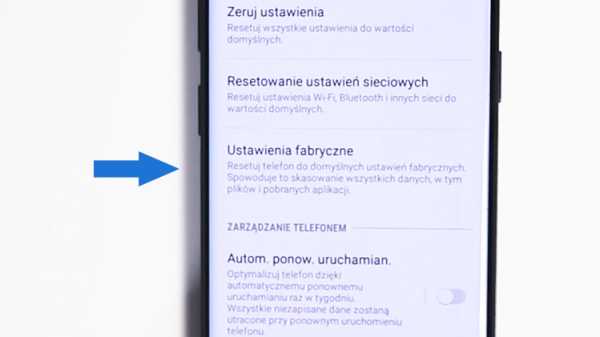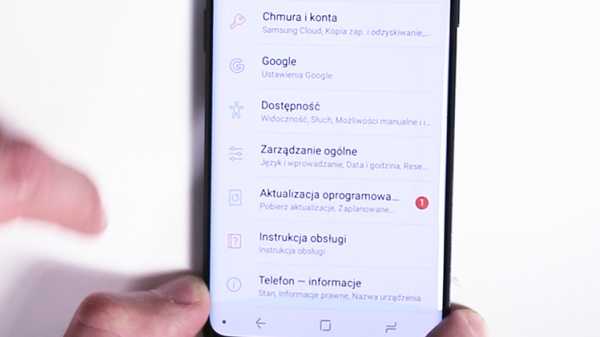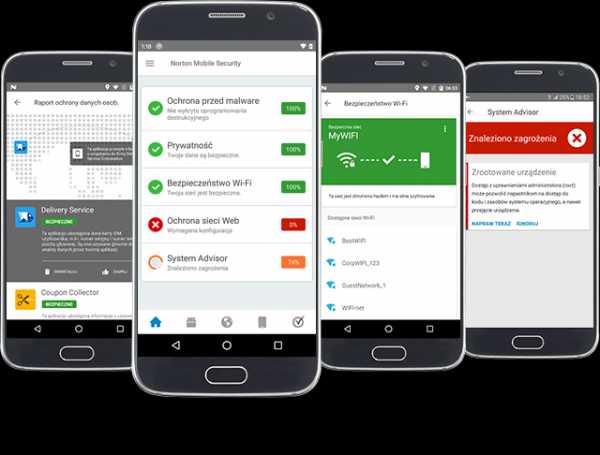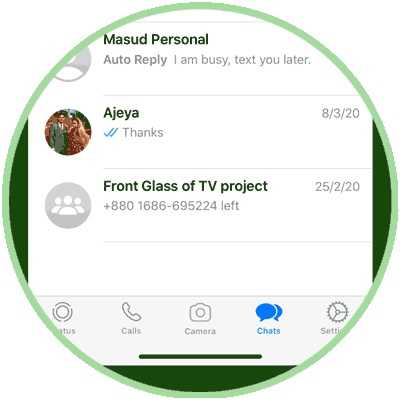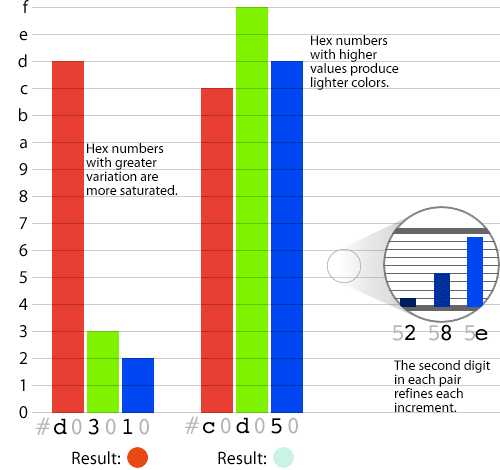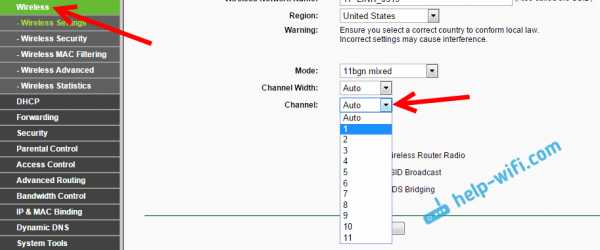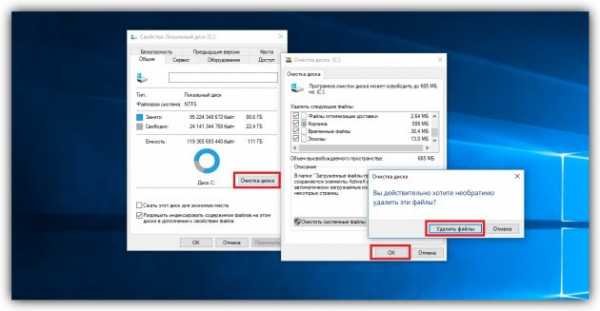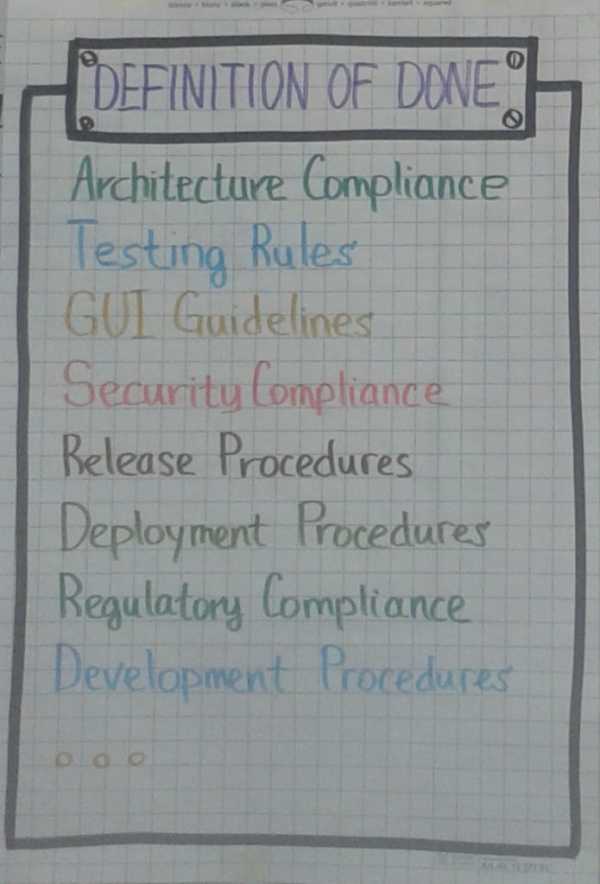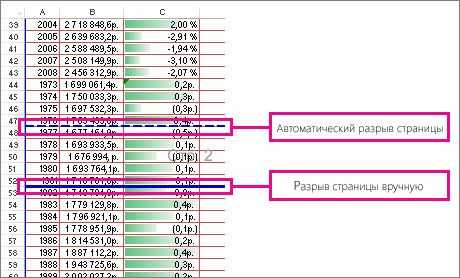Тормозит интернет на андроиде что делать
Плохо ловит и тормозит Wi-Fi на телефоне. Что делать?
Сегодня мы поговорим о проблеме, когда на телефоне очень плохо работает Wi-Fi. Рассмотрим несколько решений, которые подойдут как для телефонов на Android, так и для iPhone. Под "плохо работает" могут скрываться самые разные неполадки. Но чаще всего это плохой прием, низкая скорость, нестабильное подключение к Wi-Fi сети, обрывы и другие неприятные моменты.
Несколько самых популярных случаев: подключили телефон к Wi-Fi, а он ловит сигнал только недалеко от роутера. Уходим в другую комнату и телефон отключается от Wi-Fi сети. Или когда после подключения очень плохая скорость. Видео не загружается. Или в некоторых приложениях интернет вообще не работает. Так же часто бывает, что телефон периодически сам отключается от Wi-Fi сети.
Я в таких ситуациях всегда советую в первую очередь подключить телефон к другой Wi-Fi сети. Так же проверить, как работает интернет на других устройствах от этой точки доступа. Это даст возможность понять в чем причина, и понять, в каком направлении двигаться для решения проблемы.
Простые решения и советы:
- Перезагрузите роутер и телефон, на котором плохо работает Wi-Fi. Так же на телефоне можно включить/отключить режим полета.
- Если на телефоне есть чехол – снимите его. Особенно, если на чехле есть какие-то металлические и блестящие элементы. Из-за него может быть плохой прием, и в результате низкая скорость, обрывы.
- Для проверки отключите Bluetooth на телефоне. Я встречал случаи, когда Bluetooth создавал нагрузку на беспроводной модуль, и по этой причине были проблемы с Wi-Fi.
- Обратите внимание на уровень сигнала на телефоне. Проверьте работу Wi-Fi соединения вблизи и вдали от роутера. Если Wi-Fi плохо ловит, то возможно есть смысл выбрать более правильное расположение роутера.
- Если сеть, к которой вы подключены построена из роутера и усилителя сигнала, то это может быть причиной плохой работы Wi-Fi на телефоне. На время отключите усилитель сигнала.
- Как проверить скорость подключения на смартфоне я писал здесь.
- Если телефон плохо работает с разными роутерами – значит причина в телефоне. Если на других устройствах проявляются такие же проблемы, как и на телефоне – значит причина в роутере. Или со стороны интернет-провайдера.
Решения со стороны телефона
По своему опыту могу сказать, что если причина именно в телефоне, то она как правило аппаратная. Ну нет там каких-то особых настроек, с помощью которых можно заставить Wi-Fi работать стабильно. Все что можно попробовать сделать, это сброс настроек сети и прописать вручную DNS-серверы от Google. Последнее решение не поможет в случае плохого сигнала и обрывов.
Сброс сети на телефонах с Android можно сделать в настройках, в разделе "Сброс". Там должен быть пункт "Сброс параметров сети". На iPhone эти настройки находятся в разделе "Основные" – "Сброс".
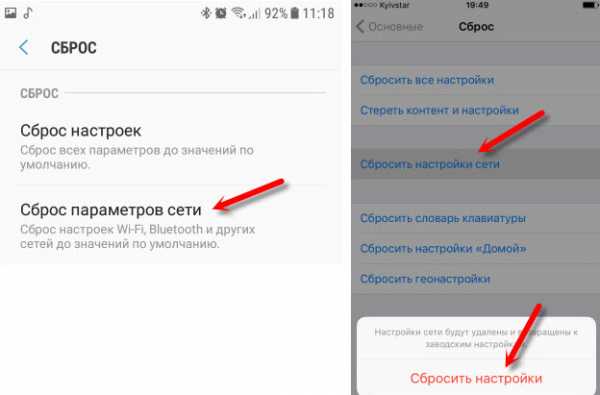
DNS 8.8.8.8 / 8.8.4.4 можно прописать в свойствах Wi-Fi сети. У нас на эту тему есть отдельная инструкция: как сменить DNS-сервера на iPhone и iPad. Как это сделать на Android-устройствах, я показывал здесь. Еще можно обновить прошивку смартфона.
Если Wi-Fi на телефоне плохо работает из-за роутера
Возможно, путем подключения к другим сетям вы выяснили, что телефон не дружит только с вашим роутером. В таком случае можно попытаться исправить это изменив некоторые настройки Wi-Fi сети и безопасности на вашем маршрутизаторе.
Если у вас двухдиапазонный роутер и телефон поддерживает диапазон 5 ГГц (стандарт 802.11ac), то подключайте телефон именно к этой сети. Так как канал 2.4 ГГц может быть загружен.
Необходимо зайти в настройки роутера. Перейти в раздел с настройками Wi-Fi сети. Так как веб-интерфейс на роутерах разных производителей разный, то у вас настройки могут немного отличаться. Я покажу на примере роутера TP-Link с новым веб-интерфейсом.
Режим сети – ставим b/g/n (смешанный), но если там есть возможность, то попробуйте выбрать "Только 802.11n". Канал можно попробовать поставить какой-то статический (например 6, но если не поможет - верните на Авто), а ширину канала ставим 20MHz. На этой же странице, или на странице с настройками пароля установите тип защиты сети WPA2-PSK (WPA/WPA2-Personal) и шифрование AES.
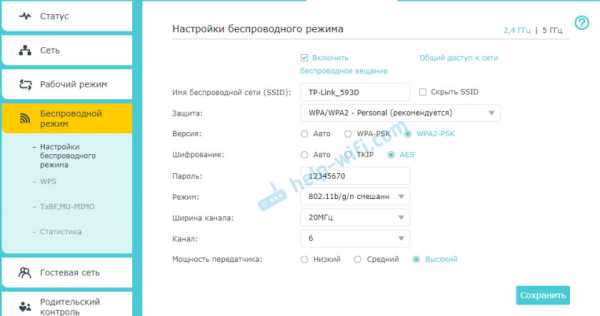
С этими настройками нужно экспериментировать. Например, попробовать разные каналы. А еще лучше, найти самый свободный канал по этой инструкции. Если после установки ширины канала 20MHz упадет скорость – верните на 40 MHz.
Так же обязательно убедитесь, что на вашем роутере установлена последняя версия прошивки.
Другие причины
Если Wi-Fi на телефоне начал плохо работать внезапно, или после обновления прошивки, то вполне возможно, что производитель накосячил в новой версии ПО. В таком случае нужно делать откат прошивки, если есть такая возможность. Или писать в поддержку производителя телефона. Можно еще сделать полный сброс настроек телефона. Но это помогает редко, а заново все настраивать и устанавливать не очень хочется. Разве что перед этим сделать резервную копию.
Причина может быть в беспроводном модуле. Это небольшой чип, который отвечает за подключение к Wi-Fi сети. Если он начинает работать нестабильно, то на телефоне появляются разные проблемы с Wi-Fi. В том числе плохой уровень сети, падает скорость, телефон отключается от сети и т. д. В таком случае определить причину и решить ее могут только специалисты из сервисного центра.
Медленный интернет через WiFi на телефоне или планшете
Недавно был в гостях у родственников и, подключившись к их домашней сети, заметил что Интернет по WiFi работает очень медленно. Как оказалось, они уже достаточно давно так мучаются и не знают что делать. По личному опыту скажу, что с подобной проблемой пользователи сталкиваются достаточно часто, но не всегда могут её решить. Поэтому темой этого поста будет медленный интернет через WiFi на телефоне или планшете и способы борьбы с этой неприятной ситуацией.
Правильность установки точки доступа
Первым делом убедитесь — правильно ли установлена в квартире беспроводная точка доступа или роутер. Что значит правильно? Зона покрытия WiFi — это круг, вернее сфера, с центром в том месте, где стоит точка доступа. Согласно этому, правильное расположение — это как можно ближе к центру квартиры или дома.
Чем дальше Ваш смартфон или планшет будет расположен от источника сигнала, тем ниже будет его качество, а ближе к границе вообще будет очень-очень медленный интернет по WiFi. Поэтому старайтесь находится как можно ближе к центру зоны покрытия. Правда, перегибать палку тоже не стоит. Один знакомый поставил роутер прямо рядом с ноутбуком. Эффект был противоположный ожидаемому — скорость стремилась к нулю при 100% сигнале сети. Поэтому самым оптимальным будет расстояние в 2-3 метра от точки доступа.
Второй момент — следите, чтобы между Вашим планшетом или телефоном и WiFi-роутером не было больших аквариумов, телевизоров на половину стены, водопроводных труб или громоздких металлических предметов. На качество приёма будут значительно влиять стены из кирамзитных блоков или с металлической обрешёткой. Сам лично наблюдал, как при закрытии межкомнатной полу-стеклянной двери качество сигнала падало на треть, равно как и скорость работы сети. Поразительно, но факт!
Очень много соседей
Как Вы уже наверное знаете, технологии Вай-Фай уже достаточно много лет и за это время очень многие успели обзавестись точками доступа и получают удовольствие от использования беспроводных сетей. Но этот факт имеет и отрицательную сторону — в крупных городах жители многоэтажек страдают от перегруженного диапазона 2,4 ГГц. Каналов, разрешенных для использования в России всего 13, а точек доступа порой в 2, а то и 3 раза больше. Вот яркий пример:
Поэтому нечего удивляться, что у Вас медленный интернет через WiFi на телефоне или планшете — радуйтесь что он у Вас вообще работает! Решение в этом случае одно и оно не всем понравится, так как сопряжено с финансовыми затратами — нужно переходить в диапазон 5 ГГц. Да, Вам придётся покупать новый, двухдиапазонный роутер и сетевые карты для компьютера и ноутбука с его поддержкой, но поверьте — в такой ситуации это единственный выход.
Настройки роутера
Если Ваш телефон находится близко от роутера, соседей рядом немного, на пути сигнала нет никаких препятствий, а интернет все равно сильно тормозит — возможно дело в самом маршрутизаторе. Для начала — перезагрузите его. У многих он работает месяцами без перезагрузки, что тоже не есть хорошо. Накопившиеся ошибки на интерфейсах или сбой работы может сильно отравить жизнь владельцу.
Во-вторых, обратите внимание на настройки используемого радиоканала. Зайдите в веб-интерфейс роутера и откройте основные параметры беспроводной сети. Там должен быть параметр Канал(Channel):
Если по соседству есть несколько беспроводных сетей, тогда поставьте значение «Авто». Тогда при инициализации сети, если радиоканал используется, роутер автоматически выберет другой, свободный канал.
Если же «соседей» нет, тогда выберите канал 6. Именно на этом канал скорость будет наиболее высокой:
Иногда, для решения проблемы низкой скорости Вай-Фай, бывает необходимо сбросить настройки маршрутизатора до заводских с помощью кнопки «Ресет». Имейте ввиду, что после этого придётся его настраивать заново.
Ширина канала WiFi
Владельцы китайских смартфонов Xiaomi Redmi достаточно часто сталкиваются с тем, что телефон не видит беспроводную сеть роутера, в то время, как другие гаджеты с ней спокойно работают. Как так? А дело вот в чём. Многие старые модели Xiaomi Redmi не умеют нормально работать с шириной радио-канала 40 MHz. В то же время, многие пользователи, чтобы получить максимальную скорость беспроводной сети в диапазоне 2,4 GHz, в настройках роутера выставляют принудительно ширину канала в 40 MHz. В результате телефон не видит Вай-Фай.
В этом случае надо зайти в настройки роутера, открыть параметры беспроводной сети и выставить ширину канала на 20 MHz. Вуа-ля и Ваш смартфон Сяоми увидел домашню сеть.
Старая прошивка роутера
Ещё один распространённый случай — старая версия прошивки, на которой работает роутер. Это очень актуально для устройств от D-Link, TP-Link и ASUS. В веб-интерфейсе посмотрите используемую в настоящее время версию и сравните с той, что выложена на официальном сайте производителя. Очень часто перепрошивка роутера решает многие проблемы, возникающие в процессе его работы.
Проблемы у провайдера
Иногда причина того, что WiFi медленно работает, находится не на стороне пользователя, а на стороне его Интернет-провайдера. При этом обе стороны начинают винить друг друга. Проверить свою зону ответственности Вы всегда можете достаточно просто, подключив к роутеру компьютер или ноутбук с помощью LAN-кабеля:
После этого запускаем тестирование скорости и смотрим результат. Если через кабель скорость в норме, а WiFi медленный, тогда читайте статью как ускорить WiFi. А вот когда и через кабель скорость низкая, то это однозначно повод для звонка в техническую поддержку оператора связи. При этом укажите оператору, что Вы делали замеры скорости именно через кабель!
Низкая скорость WiFi на одном телефоне — на других проблем нет
Специально по просьбам читателей дополнил статью ещё одним разделом, где рассмотрю случаи, когда интернет не работает на одном конкретном телефоне, а на других телефона и планшетах, подключенных к этому роутеру проблем нет.
Чаще всего причиной этому является сбой — аппаратный или программный — на этом конкретном смартфоне. Главное правильно определить что заглючило и как.
Если проблема носит программный характер и не связана с физическими повреждениями устройства, то тогда практически в 9 случаях из 10 помогает полный сброс настроек смартфона к заводским.
Кстати, у многих современных смартфонов (например, у Samsung) в последних версиях ПО появилась возможность сделать сброс только сетевых настроек не трогая всё остальное.
Чтобы это сделать, нужно зайти в настройки телефона и найти раздел «Сброс». Например, на Самсунге с оболочной One UI, нужно сначала зайти в раздел «Сведения о телефоне» и там внизу будет ссылка на подраздел «Сброс». В следующем меню надо выбрать пункт «Сброс параметров сети» и дальше следовать указаниям системы.
Самая часто встречаемая аппаратная проблема — это отстегнувшиеся от разъёма антенны модуля. Стрелочками я показал как они выглядят:
Если телефон стал плохо ловить роутер или медленная скорость Вай-Фай стала сразу после того, как Вы его хорошенько бабахнули, уронив с высоты своего роста, то дальше уже имеет смысл смотреть именно крепления антенн и сами антенны на предмет повреждения. Если Вы не имеете опыта и никогда до этого не разбирали телефон — лучше доверьтесь профессионалам и посетите сервисный центр.
Тормозит смартфон? Рекомендации по оптимизации производительности устройства.
Возможно, Вы сталкивались с тем, что ваш смартфон начинает подтормаживать через некоторое время использования. Увы, но это присуще смартфонам с операционной системой Android. Иногда достаточно просто перезагрузить смартфон, что бы он заработал как прежде, но это помогает не всегда. Давайте вместе рассмотрим варианты решения проблем, когда смартфон тормозит.
Для начала, стоит проверить, последняя ли версия прошивки MIUI установлена на вашем смартфоне. Для этого нужно перейти в настройки, и спуститься к самому последнему пункту «О телефоне», там Вы сможете просмотреть версия прошивки и другую информацию. Снизу находится кнопка «Обновление системы», с помощью которой Вы сможете проверить наличие обновления для вашей модели.
Системная анимация MIUI. Если хотите что бы Ваш смартфон работал еще чуточку быстрее, анимацию можно ускорить или вовсе отключить. (Настройки - Дополнительно - Для разработчиков – раздел Рисование.) Как правило, настроена скорость 1X, поэтому остается только полностью ее отключить. Если Вы не обнаружили пункт «Для разработчиков» на вашем смартфоне, перейдите в раздел «Об устройстве» и нажмите 5 раз на версию оболочки MIUI.
Следующим пунктом нужно произвести очистку мусора и не нужного кэша, который любит сохранять операционная система. На этот случай в вашем смартфоне есть специальное приложение «Безопасность». Нужно открыть данное приложение и нажать на кнопку «Очистка». Приложение само обнаружит не нужный кэш, и в целом подчистит систему. Данную процедуру рекомендуем выполнять хотя бы один раз в неделю. Ну а если Вы забываете, или не хотите постоянно заходить в данное приложение, можно там же настроить автоматическую очистку. Когда размер мусора достигнет предела, и смартфон будет стоять на зарядке, приложение автоматически произведет стабилизацию системы.
Автозапуск приложений работающих в фоновом режиме. Рекомендуем так же обратить внимание на данный пункт. Заходим в приложение «Безопасность» - разрешения – автозапуск. Чем больше приложений активировано в данном пункте, тем больше оперативной памяти будет занято. Соответственно ресурса для быстрой работы смартфона будет меньше. Убираем галочки с приложений, работа в фоновом режиме которых не требуется. Как правило, следует оставить только такие приложения как «WhatsApp» и другие мессенджеры, что бы Вы вовремя получать уведомления.
Режим производительности. Помимо всех предыдущих пунктов, настройки в разделе «Батарея и производительность» позволяют нам выставить режим экономии батареи или режим производительности. В режиме экономии батареи процессор будет работать на средних частотах, системная анимация будет включена. В режиме производительности процессор будет работать на максимальной частоте, системная анимация будет отключена. Но в последнем варианте будет и увеличен расход аккумулятора.
При выполнении данных действий, смартфон должен продолжать стабильно функционировать и радовать своего владельца.
Знаете, как еще увеличить скорость работы смартфона с оболочкой MIUI? Оставляйте комментарии в нашей группе Вконтакте!
Почему телефон андроид зависает тормозит и глючит
Почему медленно работает телефон глючит и зависает — что делать как исправить?
Купив новый смартфон, владелец восторгается покупкой: телефон тянет любые игры, шустро переключается между приложениями и долго держит заряд.
Но не проходит и года, как телефон начинает «тупить» «зависать» «тормозить» и перегреваться, плохо справляясь даже с элементарными функциями (просмотр соцсетей, поиск информации в браузере и т.д.).

Поскольку смартфон — важный инструмент для решения повседневных задач, его «глюки» могут сильно усложнить учебу и работу.
Рассмотрим основные причины, почему зависает и тормозит телефон на андроиде, и дадим рекомендации по их решению.
Исходное качество телефона
Листая каталог смартфонов, нетрудно найти модели с высокими техническими характеристиками за поразительно низкую цену.
Это настоящая «ловушка» для неопытных покупателей: первые несколько недель после покупки телефон действительно «летает».
Но спустя пару месяцев от былой шустрости не остаётся и следа: всё постоянно «вылетают программы», а каждое приложение открывается по полминуты, если не дольше.
Что делать:
Полностью устранить зависание поможет лишь покупка нового устройства — на этот раз совершенная более вдумчиво.
А пока Вы собираете деньги на новый девайс, постарайтесь свести к минимуму пользование телефоном и удалите с него всё, что может тормозить его работу ещё сильнее: игры, ненужные приложения, занимающие много памяти файлы.
Можно попробовать установить оптимизатор, но эффективность таких программ вызывает большие сомнения.
Устаревание модели
Порой системные неполадки объясняются весьма просто: телефон попросту «отжил своё». Даже самый надёжный и качественный смартфон спустя несколько лет использования сильно сдает позиции.
Что делать:
Вернуть старый телефон в состояние «как из коробки» едва ли представляется возможным. Нижеперечисленные методы, однако, помогут несколько улучшить ситуацию.
Переполнена память смартфона
Недостаток памяти — крайне распространенная причина замедления и зависания работы телефона. Это может касаться как оперативной памяти телефона (служащей для обмена информацией между системой и программами), так и постоянного хранилища.
Перегружена оперативка
Если Вы сразу открываете много процессов (в особенности «мощных» играх) и не завершаете их после завершения работы, места в ОЗУ становится катастрофически мало. В результате производительность смартфона сильно страдает.
Что делать:
Не забывайте вовремя чистить оперативную память: для этого нужно всего лишь открыть меню запущенных приложений и закрыть те, которые в данный момент не используются. Обычно после данной манипуляции работа телефона тут же ускоряется.
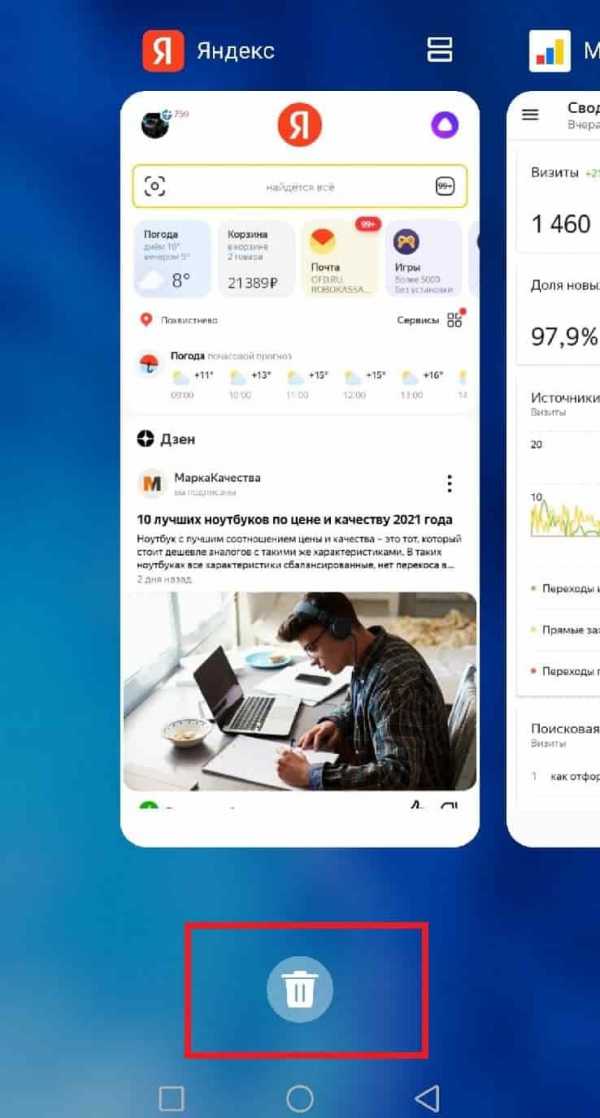 Фото: Останавливаем ненужные программы/kevin-seoshnik.ru
Фото: Останавливаем ненужные программы/kevin-seoshnik.ru
Если манипуляция не помогла, перейдите в раздел «Приложения» в настройках и по отдельности остановите работу тяжёлых программ.
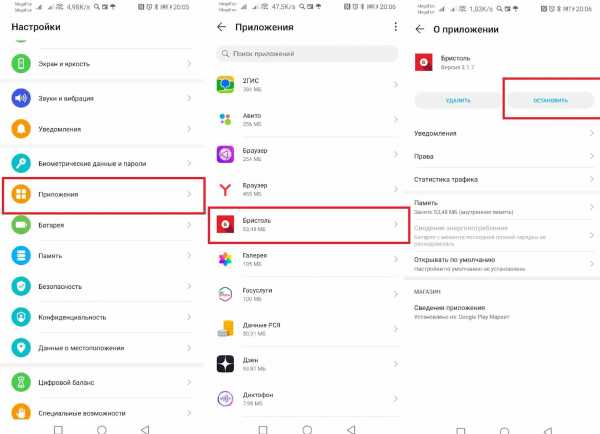
Фото: Останавливаем каждую программу по отдельности/kevin-seoshnik.ru
Недостаток постоянной памяти

Система Android регулярно обновляется, и эти обновления, важные для нормального функционирования смартфона, загружаются в постоянное хранилище.
Если памяти на телефоне осталось меньше 1,5 гигабайта, загружать обновления попросту некуда.
Что делать:
Удалите ненужные медиафайлы и неиспользуемые программы. Тысячи дорогих сердцу кадров и видеозаписей можно выгрузить в облачные хранилища: это будет даже более безопасным местом, нежели память телефона.
Система глубокой очистки, предусмотренная в большинстве современных моделей телефонов, позволяет определить файлы, подлежащие удалению.
Засорена SD-карта
Да-да, карта — то же хранилище, которое нельзя забивать под завязку! В противном случае она станет причиной медленной работы смартфона.

Что делать:
Почистите карту так же, как чистили бы системное хранилище.
В самом крайнем случае может потребоваться форматирование накопителя: с него удалятся абсолютно все данные.
Чтобы процесс прошел без потерь, заранее перенесите данные в надёжное место (на компьютер, в облако и т.д.)
Поражение вирусами
При беспорядочном посещении неблагонадежных сайтов риск поймать вредоносную программу на смартфон не менее высок, чем для пользователей компьютера.
Торможение устройства и периодическое самоуничтожение файлов, вызванное вирусом, владелец телефона вполне может списать на устаревание телефона.
Что делать:
Проверьте телефон на наличие вирусов с помощью встроенной антивирусной программы или установите надёжный антивирус.
Программа автоматически устранит вредоносное ПО. Для предотвращения повторного заражения регулярно повторяйте проверку. Не забывайте и о том, что скачивать музыку, книги и игры из сторонних источников небезопасно.
Воспользуйтесь проверенными сервисами для прослушивания музыки, скачивания книг и установки софта. Это стоит денег, но ремонт телефона после хакерской атаки может обойтись Вам куда дороже.
Установлено много лишних программ
После покупки нового смартфона, обладающего высокой производительностью и большим объёмом памяти, некоторые новоиспечённые владельцы «на радостях» устанавливают много ненужного софта.
Неиспользуемые месяцами, игры и программы постоянно работают в фоновом режиме и потребляют изрядное количество ресурсов телефона.
Что делать:
Своевременно удаляйте программы, оказавшиеся невостребованными, и игры, к которым потеряли интерес.
При необходимости Вы всегда сможете установить их заново.
Механические повреждения
При падении смартфона его экран может остаться в целости и сохранности.
А вот «железо» может сильно повредиться, от чего возникнет ряд проблем: от неприятных глюков до потери внушительной части функционала.

То же самое может произойти из-за попадания жидкости внутрь устройства: иногда пролитая капля чая или кофе может затечь под корпус смартфона.
Что делать:
Если Вы помните, что недавно уронили телефон или пролили на него жидкость, обратитесь в сервисный центр.
Специалисты проведут всестороннюю диагностику и решат проблему с Вашим устройством.
Кардинальные меры
Если никакие попытки реанимировать телефон не возымели должного эффекта, выход один: сброс устройства до заводских настроек.
Сделать это можно как посредством перехода в настройки телефона, так и с помощью нажатия определенной комбинации клавиш (индивидуальной для каждой модели).
После процедуры медиафайлы на устройстве обычно удаляются (будет не лишним перебросить их на облачное хранилище), а вот приложения и игры будут установлены заново.
Очень важно заранее сохранить все пароли, в особенности пароль от почтового ящика, с которым синхронизировано устройство.
Многие смартфоны после сброса настроек требуют введения данных почты для восстановления доступа к устройству.
Как предотвратить зависания смартфона?
Что делать, чтобы больше не столкнуться с проблемой зависания мобильного телефона?
Соблюдайте простые правила:
- Регулярно проверяйте телефон на наличие мусора и вирусов, своевременно освобождая хранилище.
- Устанавливаете на устройство лишь те приложения, которыми действительно будете пользоваться.
- Закрывайте приложения после завершения работы с ними.
- Бережно обращайтесь с девайсом, купите противоударный чехол и наклейте на экран защитную плёнку или стекло.
- Если Вы купили заведомо слабую модель телефона, в следующий раз будьте более предусмотрительны. Выбирая телефон, обращайте внимание на отзывы покупателей и внимательно изучите, что означает тот или иной технический показатель.
Мне нравитсяНе нравитсяЧитаем также:
Как ускорить интернет на телефоне андроид
Почему Android со временем начинает тормозить и как с этим бороться
Вы обращали внимание, что свеженький Android, прямо из коробки или после перепрошивки, просто летает? Но проходит некоторое время, и от былой скорости не остаётся и следа. Интерфейс системы становится задумчивым, запуск программ замедляется, и даже то, что тормозить не должно в принципе, умудряется тормозить. Почему это происходит и как с этим бороться? Давайте разбираться.
Обновления операционной системы не совместимы со старым смартфоном
Каждое устройство поступает в продажу с актуальной на тот момент версией операционной системы, которая наиболее полно соответствует характеристикам данного гаджета. Если спустя некоторое время производитель выпустил для вашего смартфона или планшета обновление ОС, то вы, несомненно, приобретёте новые функции, но далеко не факт, что устройство будет работать так же быстро. Когда на старом смартфоне установлена новая версия Android, тормоза практически неизбежны.
Как это исправить
Вы должны сами сделать выбор между функциональностью и скоростью. Если у вас не слишком мощное устройство, то имеет смысл отказаться от новых версий ОС. Однако учтите, что чем старее становится версия Android на вашем смартфоне, тем меньше приложений будут с ней совместимы.
Иногда эту проблему может решить переход на альтернативные, облегчённые прошивки — например, LineageOS. Но самый лучший, а зачастую и единственный вариант — купить новый смартфон. Особенно если вы до сих пор являетесь счастливым обладателем гаджета с Android 2.3 или 4.2 на борту.
Новые версии приложений не совместимы со старым смартфоном
Разработчики постоянно ориентируются на новые устройства и оптимизируют свои программы под их возможности. Многие приложения после обновлений функционируют медленнее, чем до этого, занимают больше места и сжирают больше системных ресурсов.
Основная масса разработчиков совершенно не учитывает нужды пользователей, сидящих на старом железе. Например, мобильный Chrome — сейчас он занимает в памяти смартфона под 200 МБ, не считая данных программ и кеша. Для приложений смартфонов, скажем, 2014 года такая прожорливость кажется немыслимой.
Как это исправить
Можно запретить приложению обновляться — пользуйтесь старой версией. Но это способно привести к тому, что старый браузер будет несовместим с новыми веб‑страницами или старые клиенты облачных хранилищ не смогут авторизоваться. Так что это сомнительное решение.
Ещё один вариант — пользоваться специальными, облегчёнными версиями приложений, которые имеются у многих популярных программ. Например, Facebook* Lite вместо полноценного клиента Facebook*, Skype Lite вместо тяжеловесного Skype, Opera Mini вместо прожорливого Chrome и так далее.
Узнайте больше 📱
Фоновые процессы занимают слишком много памяти
Вы установили после покупки устройства три десятка программ и не собираетесь останавливаться? Думаете, что если приложение не активно, то оно не потребляет системных ресурсов?
Это не так. Множество установленных программ автоматически загружаются при старте системы, расходуя ресурсы процессора и занимая память вашего устройства. Отдельно надо вспомнить различные живые обои и виджеты рабочего стола, большинство из которых не делают совершенно ничего полезного, но при этом нагружают систему.
Как это исправить
Отключите живые обои, виджеты и другие не очень нужные вам вещи. Удалите программы, которыми не пользуетесь. Загляните в список фоновых приложений и остановите те из них, что вам не нужны. Делать это можно вручную либо с помощью Greenify. Это приложение показывает, какие программы больше всего загружают смартфон, и позволяет контролировать их фоновую активность. Greenify может работать как на устройствах с root‑доступом, так и без него.
На смартфоне не хватает свободного места
Встроенные накопители вашего гаджета работают таким образом, что при почти полном заполнении их быстродействие может существенно снизиться. Это связано с методами, которыми производилась запись информации на внутреннюю память устройства.
Поэтому для быстрой работы системы важно, чтобы хотя бы 25% внутренней памяти оставались свободными. Это не только поможет поддерживать производительность, но и уменьшит износ встроенного носителя.
Как это исправить
Если ваш смартфон способен принять SD‑карту, постарайтесь переместить как можно больше данных на неё из внутренней памяти. Сохраняйте фильмы, музыку, подкасты, картинки и прочий свой контент на внешний накопитель. Переносите туда данные приложений, если есть возможность.
А такую вещь, как фотографии, вообще лучше хранить в облаке — особенно если их очень много. Файлы кеша тоже занимают иногда немало места — очищайте их время от времени.
Те смартфоны, что не поддерживают SD‑карты, как правило, обладают собственным внушительным запасом памяти. Но всё равно она может закончиться. Поэтому периодически освобождайте место на своём устройстве и следите, чтобы часть памяти не была заполнена.
Воспользуйтесь 📲
Ещё вариант — сделать аппаратный сброс смартфона, предварительно позаботившись о бэкапах. Потом установите на устройство только те приложения, что вам действительно нужны.
К сожалению, смартфоны рано или поздно начинают тормозить, причём устаревают они куда быстрее, чем компьютеры. Вы можете пытаться с этим бороться с помощью указанных способов, мириться, используя гаджет исключительно как «звонилку» и плеер, или купить наконец новый смартфон — выбор за вами.
Читайте также 🧐
*Деятельность Meta Platforms Inc. и принадлежащих ей социальных сетей Facebook и Instagram запрещена на территории РФ.
Почему отсутствует или медленно работает Интернет
В статье разобраны основные причины, почему отсутствует или очень медленно работает Интернет, а также пути устранения этих проблем. Причины и способы их решения расположены ориентировочно от самых популярных до редких, достаточно просто пройтись по пунктам, так как многие из них очень легко исправить самостоятельно даже без особых технических знаний.Когда плохо работает Интернет, то пользователи почти всегда считают, что виноват провайдер, а провайдер очень часто считает, что виноваты вирусы, VPN или глючная операционная система у пользователя. В действительности все значительно сложнее и возможных причин может быть десятки, но большинство из них очень просты и их можно определить и устранить самостоятельно.
Стоит сразу заметить, что скорость работы Интернета очень сильно падает в вечернее время, ориентировочно с 19:00 до 23:00, по причине огромной нагрузки на сервера и каналы связи в основном онлайн видео и загрузками файлов, поэтому в это время неизбежно будет наблюдаться некоторое падение скорости у всех пользователей, даже которые имеют доступ к Интернету по сверхбыстрых линиях на максимальных тарифных планах.
Определяем реальную скорость соединения с Интернетом
 Если Интернет работает, но Вы считаете, что очень медленно, то необходимо определить, действительно ли скорость соединения между нами и ближайшим надежным сервером является низкой или все же причина в чем-то другом. Для этого используем SpeedTest для Windows, SpeedTest для Android или Speedtest для iPhone. Перед началом теста перезагружаем компьютер, ноутбук, планшет или смартфон, далее выгружаем торрент-клиенты и программы-качалки, которые обычно запускаются автоматически. Не должно быть других запущенных программ и открытых закладок в браузере.
Если Интернет работает, но Вы считаете, что очень медленно, то необходимо определить, действительно ли скорость соединения между нами и ближайшим надежным сервером является низкой или все же причина в чем-то другом. Для этого используем SpeedTest для Windows, SpeedTest для Android или Speedtest для iPhone. Перед началом теста перезагружаем компьютер, ноутбук, планшет или смартфон, далее выгружаем торрент-клиенты и программы-качалки, которые обычно запускаются автоматически. Не должно быть других запущенных программ и открытых закладок в браузере.В результатах теста очень важна именно скорость загрузки (получения, download), так как именно ее указывают провайдеры в характеристиках тарифного плана, а скорости выгрузки (отдачи, upload) в 0.5 Мбит/сек в большинстве случаев достаточно с запасом. Стоит заметить, что при обычном серфинге по Интернету наиболее ощутима разница в скорости загрузки от 0 до 1 Мбит/сек, от 1 до 10 Мбит/сек на большинстве сайтов разница будет уже заметна значительно меньше, а скорость выше 10 Мбит/сек будет заметна только при загрузке больших файлов, а также онлайн видео в высоком качестве. Другими словами, стабильно работающего соединения в "честных" 5-10 Мбит/сек вполне достаточно для комфортной работы в Интернете, а выбирать более дорогие тарифные планы есть смысл лишь только в тех случаях, когда часто приходится загружать большие объемы данных.
Тест желательно провести несколько раз, результаты которого должны быть близкими. Если скорость загрузки значительно медленнее от заявленной провайдером в условиях тарифного плана, результаты сильно отличаются один от другого или в процессе теста скорость работы Интернета была нестабильной, то используем способы, указанные ниже.
Универсальные способы решения проблемы отсутствия или медленной работы Интернета
Используем эти способы в первую очередь:
- Перезагрузить компьютер, ноутбук, планшет или смартфон. Да, именно простая перезагрузка или выключение/включение любого сложного устройства решает множество проблем.
- Выгрузить из памяти и отключить в их настройках автозагрузку всех торрент-клиентов и программ для загрузки файлов типа uTorrent, bitTorrent, MediaGet, FlashGet, DownloadMaster, Zona и т.п. Их легко найти, так как иконки запущенных программ обычно находятся в трее.
- Отключить или даже временно удалить все установленные VPN-сервисы, особенно если используется бесплатный вариант.
- Выключить и включить Wi-Fi-роутер или модем (если они используются), переподключить (вытянуть и вставить снова) все сетевые соединения, которые идут в роутер, модем, компьютер или ноутбук, осмотреть соединительные кабеля, нет ли на них заметных повреждений.
- Проверить, оплачен ли Интернет.
- Проверить, не закончились ли объемы трафика на максимальной скорости (если это предусмотрено тарифным планом). Если неизвестно, как это сделать, то можно дождаться утра, обычно утром уже есть новый выделенный пакет трафика на максимальной скорости.
- Узнать у провайдера, не идут ли сейчас какие-то регламентные или ремонтные работы, особенно после грозы или других форс-мажорных природных явлений.
- Если в модеме или роутере, который используется для доступа в Интернет, есть беспроводной модуль Wi-Fi, на который не установлен пароль, то этим могут пользоваться некоторые соседи. Вы даже не заметите их присутствия, если они будут серфить по новостным страничкам и социальным сетям, но может быть достаточно у одного из них торрент-клиента, чтобы Интернет у Вас начал "дико тормозить", поэтому настоятельно рекомендуется установить пароль.
- Если используется бесплатное подключение, например, в кафе или гостинице, узнать у персонала особенности авторизации.
- Низкий уровень сигнала, загруженная или забитая помехами сеть. Многие пользователи считают, что если соединение установлено, то оно обязано работать на полной скорости. На самом деле более-менее комфортной работа будет только при устойчивом уровне сигнала выше половины (по делениям - 2 из 3, 3 из 4, 3 из 5). Если уровень сигнала будет ниже, то обычно скорость работы Интернета будет очень медленной, даже если не будет частых разрывов. В этой ситуации можно попробовать правильно расположить Wi-Fi-роутер, определить лучшее место для приема Wi-Fi (например, с помощью отличной программы под Android WiFi Analizer), переместиться ближе к источнику сигнала или использовать направленную антенну.
- Точка доступа Wi-Fi перегружена. Наличие всего лишь нескольких клиентов с мощным трафиком в зоне слабого приема (например, беспроводные камеры, которые постоянно транслируют видео или торрент-клиенты) может привести к тому, что точка доступа будет работать нестабильно или иногда подвисать. Самый простой способ найти "виноватого" - это выключать клиентов один за другим, пока связь снова не станет стабильной.
- Если не далее, чем через 2-3 стены от нашей точки доступа работают другие беспроводные устройства на тех же каналах или одновременно подключено большое количество активных клиентов, то даже при отличном уровне сигнала точки доступа Интернет может работать очень медленно. Оценить заполненность эфира и выбрать самый незанятый канал можно с помощью программы WiFi Analizer.
- Базовая станция мобильной сети перегружена. Если глубокой ночью скорость работы мобильного Интернета в несколько раз выше, чем вечером, то это означает, что ресурсов базовой станции недостаточно для такого количества клиентов. В этом случае единственное, что можно сделать - пользоваться Интернетом в месте с наиболее высоким уровнем сигнала.
Дополнительные причины отсутствия или плохой работы Интернета на компьютерах и ноутбуках
Перезагружаем компьютер или ноутбук и еще раз проверяем, что закрыты все ненужные запущенные программы, в особенности торрент-клиенты, а также всевозможные "качалки" файлов. Также выгружаем все неизвестные программы, которые могут загружать данные, для этого обычно необходимо сделать правый клик по иконке программы в трее возле часов и в меню выбрать выход. Также обратите внимание, что значок обновления Windows в трее указывает на то, что загружаются новые обновления, поэтому дождитесь их установки или временно отключите обновление.
1. Некорректные сетевые настройки. Часто сетевые адреса внесены вручную и могут быть не совсем правильными, поэтому можно попробовать получить их автоматически. Внимание! Если сетевые адреса внесены вручную, то внимательно запишите их.
Правый клик на иконке сети в системном трее возле часов - Центр управления сетями и общим доступом - Изменение параметров адаптера - Клик правой кнопкой на активном сетевом подключении (без красного крестика) - Свойства - Двойной клик по "Протокол Интернета версии 4 (TCP/IPv4)" или "IP версии 4 (TCP/IPv4)" (осторожно, не уберите галочку в этой строке) - Выбрать "Получить IP-адрес автоматически" и "Получить адреса DNS-сервера автоматически" - Ok - Ok и перезагрузить компьютер/ноутбук. Если внесенные изменения не принесли никаких изменений в лучшую сторону, то обязательно верните ранее записанные значения.
2. Отключить или временно удалить расширения VPN-сервисов. Для Google Chrome: нажать кнопку "Настройка и управление Google Chrome" в правом верхнем углу браузера (три линии или точки), далее выбрать "Дополнительные инструменты" - "Расширения", в этом окне удаляете все неизвестные расширения. Обычно там есть только Google Документы и Таблицы. В Opera, Orbitum, Амиго, Яндекс Браузер и других хромоподобных браузерах аналогично Google Chrome, потому что эти браузеры фактически отличаются от оригинала только деталями.
3. Заменить установленную антивирусную программу. Так как базы данных разных антивирусов содержат образцы разных вирусов, то есть смысл временно удалить установленную антивирусную программу и установить другого производителя (например, Eset NOD32 с бесплатным пробным месяцем работы - выбрать DOWNLOAD NOW и далее следовать подсказкам). Обратите внимание, что не допускается использование одновременно двух и более антивирусных программ, так как это обычно приводит к очень медленной работе компьютера или ноутбука, поэтому перед установкой новой антивирусной программы обязательно удалите старую.
4. Проверить, нет ли активных программ-"вампиров", скрытых сетевых вирусов и программ, которые полностью загружают процессор или оперативную память. Для этого кликаем правой кнопкой на панели задач и запускаем Диспетчер задач из появившегося меню, далее переходим на закладку "Сеть" (Windows 7) или "Производительность" (Windows 10). На графиках "Подключение по локальной сети" и "Беспроводное сетевое подключение" (Windows 7) или "Ethernet" и "Wi-Fi" (Windows 10) их загрузка должна быть не выше 1%, а использование процессора и оперативной памяти должно быть не выше 10% и 80% соответственно (Windows 7 - "Загрузка ЦП" и "Физическая память" в нижней строке, Windows 10 - графики "ЦП" и "Память").
Если же загрузка сети постоянно значительно выше или значения загрузки центрального процессора близки к 100%, то это почти гарантировано указывает на наличие зловредных программ или таких модных сейчас программ-майнеров, которые не может обнаружить антивирусная программа. Рекомендуется хотя бы временно заменить антивирусную программу, обратиться за помощью к специалисту или переустановить Windows. Если значение параметра "Физическая память" близко к 100%, то необходимо добавить оперативную память или отключить из автозапуска ненужные программы.
5. Переполнен кеш браузера. В кеше сохраняются данные, которые браузер использует повторно при открытии ранее посещенных страниц, что позволяет открывать их значительно быстрее. Но со временем из-за своего огромного размера, слабого процессора или медленного системного диска кеш сам может стать источником проблемы медленной работы Интернета, что выражается в подвисании браузера и загрузке страниц рывками, поэтому желательно периодически его очищать.
Для Google Chrome: нажать кнопку "Настройка и управление Google Chrome" в правом верхнем углу браузера (три линии или точки), далее выбрать "История" - "История", нажать кнопку "Очистить историю", в параметре "Удалить указанные ниже элементы" выбрать "За все время", установить галочки на "История просмотров", "История скачиваний", "Изображения и другие файлы, сохраненные в кеше" и нажать кнопку "Очистить историю".
Для Opera версии выше 18, Orbitum, Амиго, Яндекс Браузер и другие хромоподобные браузеры: аналогично Google Chrome, потому что эти браузеры фактически отличаются от оригинала только деталями.
Для Mozilla Firefox: нажать кнопку "Открыть меню" в правом верхнем углу браузера (три горизонтальных линии), далее выбрать "Журнал" - "Удалить историю...", в параметре "Удалить" указываем "Все", ставим галочки на "Журнал посещений и загрузок" и "Кеш", нажимаем "Удалить сейчас".
Очистка большого кеша может занимать некоторое время, но не более нескольких минут.
6. Неисправность сетевой карты (LAN), соответствующего разъема модема или роутера или частичное повреждение кабеля. Правый клик на иконке сети в системном трее возле часов - Центр управления сетями и общим доступом - Изменение параметров адаптера - Двойной клик на активном сетевом подключении (без красного крестика). Если в параметре "Отправлено" есть значения и они периодически изменяются, а в "Принято" - ноль, то это обычно означает, что поврежден сетевой кабель, неисправна сетевая карта или устройство, к которому она подключена. Если эта проблема появилась после грозы, то почти гарантировано необходимо будет заменить не только сетевую карту, но и модем/роутер, так как после такого форс-мажора они обычно не поддаются ремонту.
7. Проблемы с конкретным браузером. Чаще всего причиной "тормозов" являются некорректные настройки, тяжелые или неисправные плагины (дополнения, расширения) или устаревшая версия браузера. Самый простой способ - скачать другой браузер. Если же хочется попробовать "оживить" конкретный браузер, то необходимо в меню выбрать плагины (дополнения, расширения) и удалить все, кроме Adobe Flash и Java. Если все равно Интернет работает очень медленно на этом браузере, то необходимо в меню сбросить настройки браузера по умолчанию. Если конкретный браузер и дальше работает некорректно, то можно еще попробовать удалить его и установить снова.
8. Закончилось место на системном диске (обычно это c:). Правый клик на кнопке "Пуск" - Проводник - Этот компьютер. Если диск C "горит красным", то это совсем не значит, что в нем причина всех бед. Для нормальной работы достаточно, чтобы было свободно 1-2 Гб места, большие объемы могут потребоваться только при установке больших программ. Если же объем свободного места стремится к нулю, то необходимо освободить место на системном диске - удалить или перенести все крупные объекты с рабочего стола и папки "Мои документы" в другое место, например, на диск D.
9. Низкое быстродействие процессора или видеокарты. Для Windows 10: не актуально, так как если удалось установить эту операционную систему, то быстродействие системы почти однозначно находится на достаточном уровне. Для Windows 7: кнопка "Пуск" - Кликнуть правой кнопкой на "Компьютер" - "Свойства" - "Индекс производительности Windows". Если оценка процессора или видеокарты меньше 3, то в этом случае на многих тяжелых сайтах или лентах социальных сетей, особенно с онлайн видео или которые насыщены активными элементами типа flash, уже может быть заметно серьезное подтормаживание, даже если скорость Интернета очень хорошая. Оценки других компонентов не имеют серьезного значения. Решение данной проблемы - при работе в Интернете открывать как можно меньше закладок и сторонних приложений или заменить слабый компонент на более мощный.
10. Общие проблемы с компьютером или ноутбуком, которые влияют в том числе на работу в Интернете. Можно попробовать исправить возможные ошибки на системном диске (обычно это c:), которые там появились по причине перебоев с питанием или деградации диска. Для Windows 7: Пуск - Все программы - Стандартные - Правый клик на Командная строка, выбрать "Запуск от имени администратора". Для Windows 10: Пуск - Служебные Windows - правый клик на Командная строка - Дополнительно - Запуск от имени администратора. В командной строке написать chkdsk c: /f /r и нажать Enter. На запрос программы ответить Y и снова нажать Enter, далее закрыть все окна и перезагрузить компьютер или ноутбук. При следующем запуске Windows запустится проверка системного диска, она обычно занимает полчаса-час времени и в некоторых случаях может помочь решить проблему.
Что делать, если ничего не помогло
- Подключить свой компьютер, ноутбук или смартфон в другом месте (работа, соседи). Если там все работает нормально, то необходимо обратиться за помощью к своему провайдеру, чтобы отремонтировали линию или модем/роутер. Если проблемы есть и в другом месте, то отдать свое устройство в сервисный центр на ремонт или настройку, так как причина, скорее всего, в нем.
- Звонить в службу поддержки или знакомым специалистам.
Если понравилась статья, то поделитесь с теми, кому она нужна. Спасибо
Как узнать какое приложение тормозит андроид. Почему тормозит Android-телефон и что делать? Основные причины, почему тормозит интернет в телефоне
После определенного времени с момента покупки устройство становится менее производительным, появляются «лаги». Из-за этого у пользователей возникает вопрос, как почистить телефон Android, чтобы не тормозил.
Отключение ненужных служб
На Android-устройствах большинство процессов происходят в фоновом режиме, что негативно влияет на производительность. Даже в момент простоя смартфона на нем выполняется огромное количество действий.
Отключив ненужные службы, можно значительно улучшить быстродействие устройства. Особенно «прожорливым» является Поиск Google, который всегда активен.
Обратите внимание! После отключения данного сервиса Google вы не сможете использовать голосовой поиск и Google Now.
Для отключения:
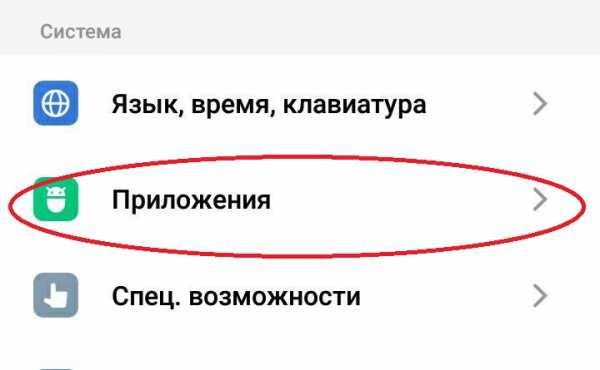
Совет! Данный способ подходит для отключения любого сервиса. Проверить его «прожорливость» можно в «Настройки» → «Приложения» → «В работе».
Удаление приложений
Недостаток Android в том, что система начинает тормозить при установке большого количества приложений. Особенно ощутимо замедление на слабых устройствах с 1-2 ГБ оперативной памяти и небольшим объемом накопителя. Это связано с “засорением” ОС.
Совет! Устанавливайте только те приложения, без которых не обойтись в данный момент. Не стоит засорять память устройства огромным количеством программ.
Для удаления ненужного приложения:
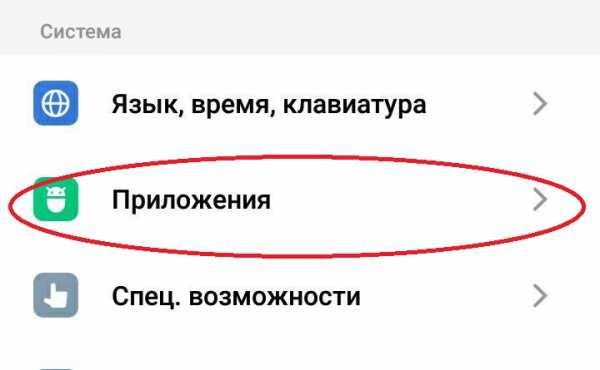
Не стоит забывать об обновлениях. Разработчики программного обеспечения совершенствуют новые версии приложений как в плане работы, так и оптимизации.
Для установки обновлений:
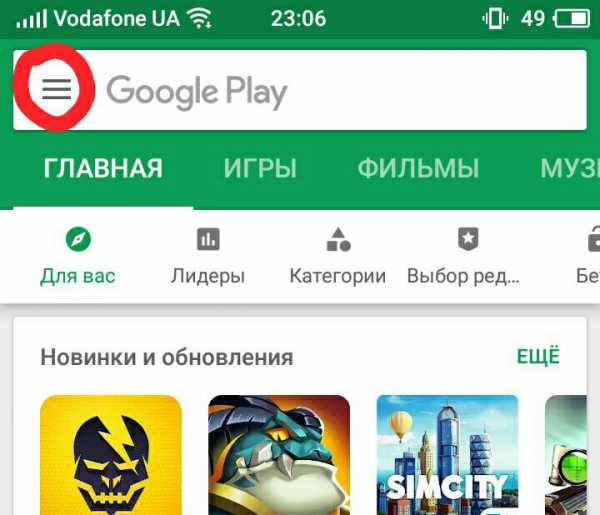
Совет! Вы можете обновить все программы одновременно. Для этого нажмите «Обновить все».
Очистка «мусора»
Во время использования устройства в нем накапливается «мусор». Браузеры, мессенджеры и другие программы сохраняют в систему кэш и различные данные, которые занимают много места и негативно влияют на быстродействие работы смартфона.
Кэш — это промежуточная область памяти с быстрым доступом, содержащая информацию и данные, которые будут использованы в ближайшее время. Данная память (в отличие от медленной постоянной) позволяет получить мгновенный доступ к элементу.
После удаления приложений в системе остаются их данные, которые называются остаточными файлами. Они занимают место на накопителе и тормозят работу операционной системы.
Очистку ОС можно выполнить с использованием специальных программ-утилит либо вручную.
Через программы
Главным преимуществом специализированного ПО является простота использования. Для полноценной очистки достаточно запустить сканирование и дождаться результатов. Наиболее популярные программы для удаления «мусора» — CCleaner и CleanMaster.
CCleaner
Android-версия приложения справляется с очисткой не хуже, чем полноценная программа для компьютера. Процедура удаления данных происходит достаточно быстро.
- Установите CCleaner из Play Маркет.
- Запустите программу → «Анализировать».
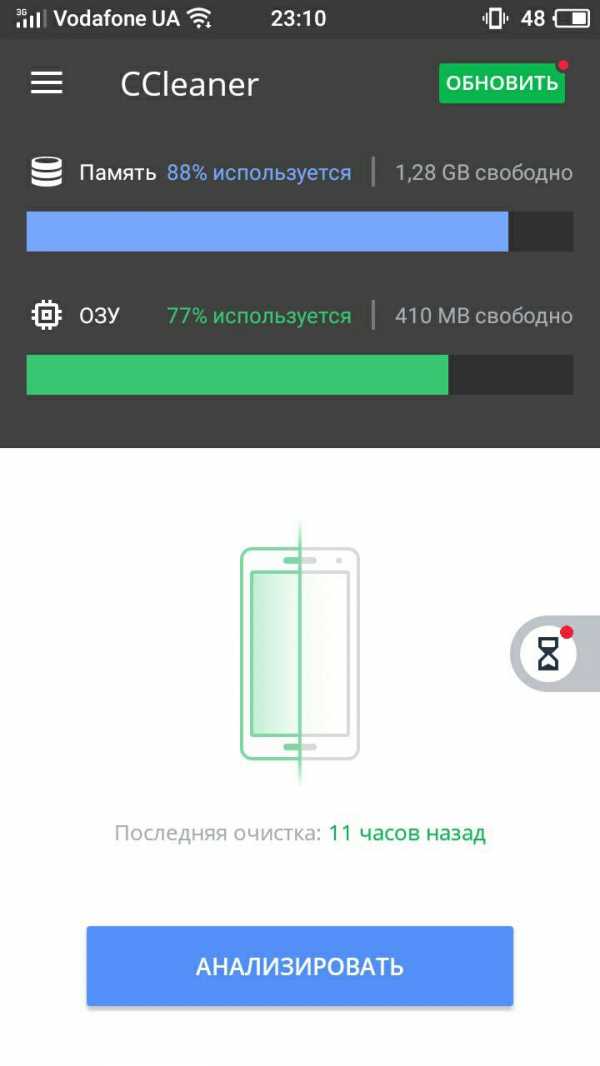
- Дождитесь завершения сканирования.
- Поставьте галочку возле данных, которые хотите удалить.
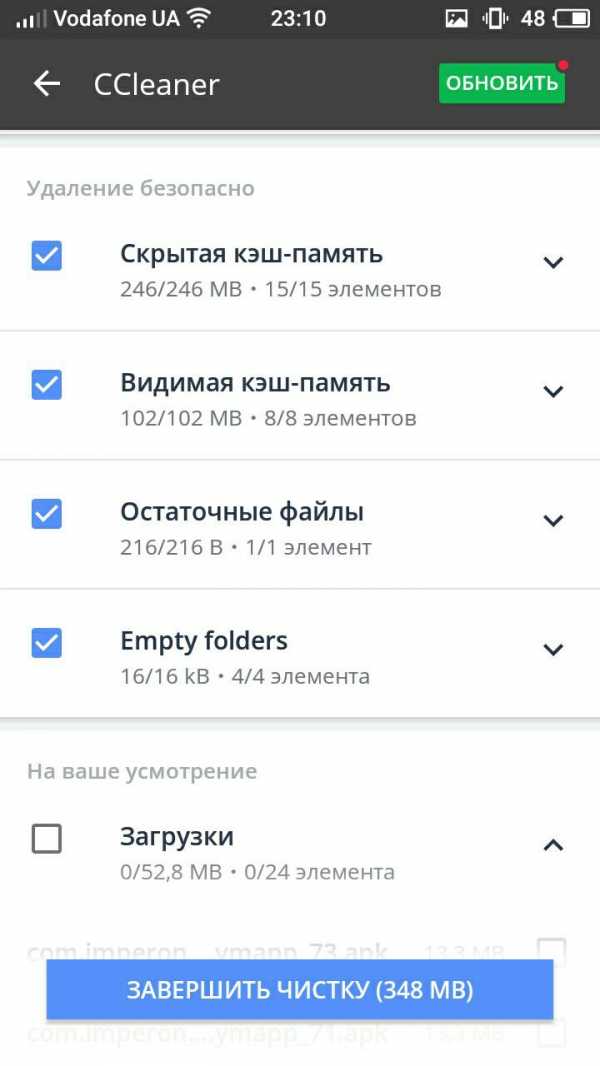
Обратите внимание! Для ознакомления с подробной информацией о удаляемых файлах, нажмите на соответствующий пункт.
- Кликните «Завершить очистку».
- Вернитесь на главный экран → «Управление приложениями».
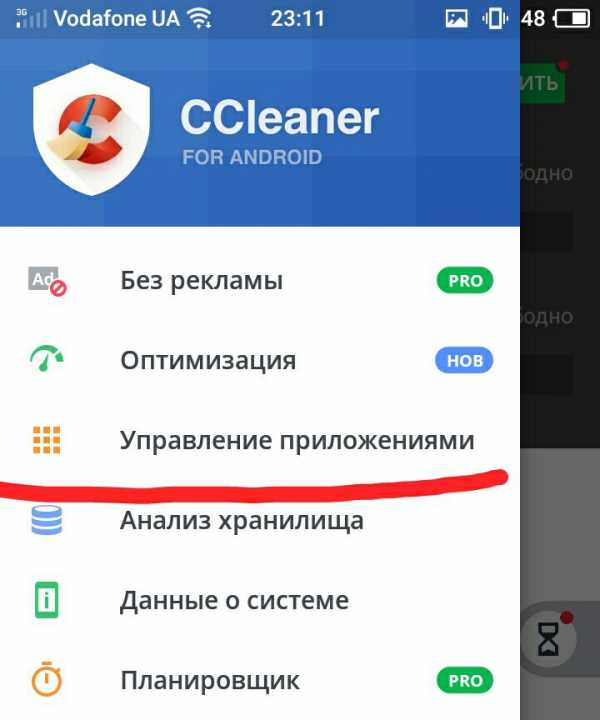
- Нажмите на программу, которая нагружает систему (узнать можно в «Настройки» → «Приложения» → «В работе»).
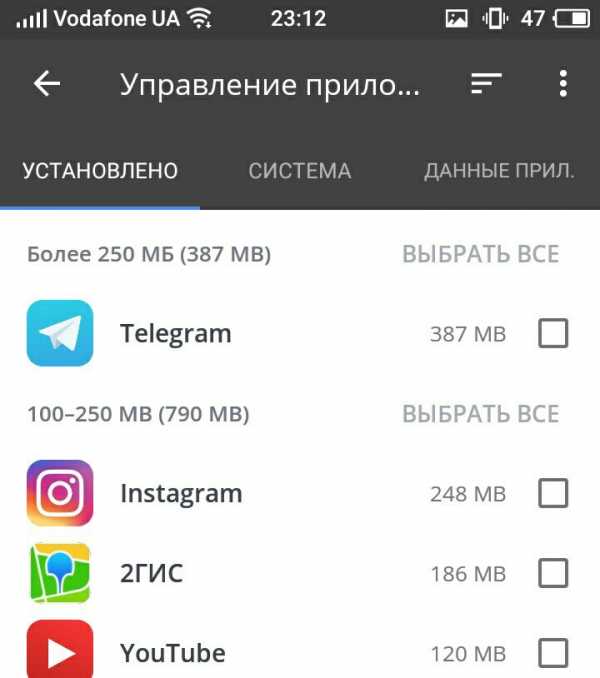
- Нажмите «Принудительно остановить» для «усыпления» программы в фоновом режиме.
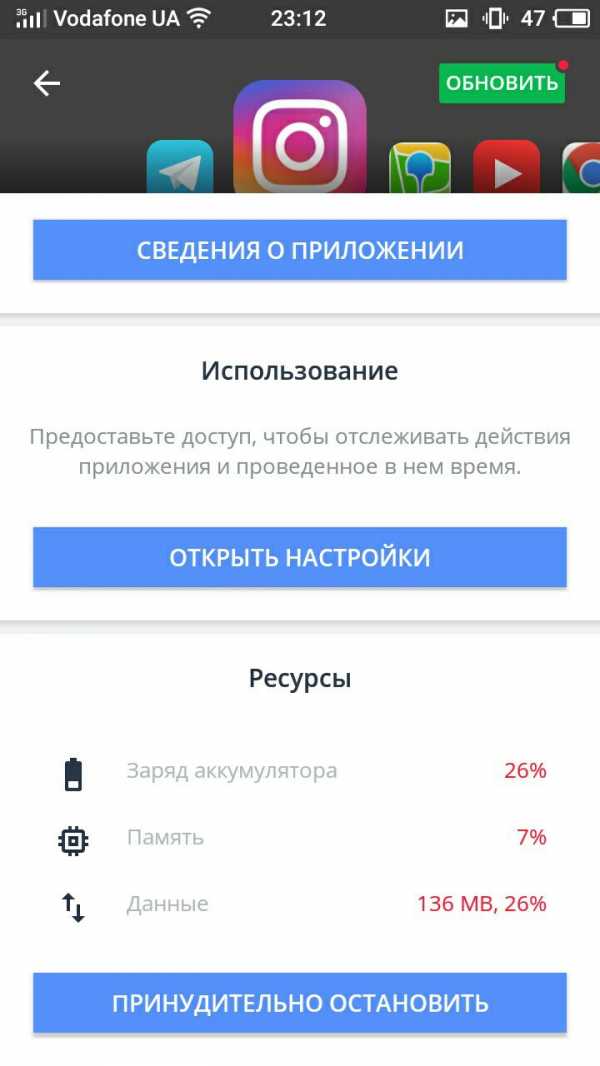
Обратите внимание! В подпункте «Ресурсы» отображается потребляемая энергия, память и данные.
В данной программе также можно:
- установить время запланированной очистки;
- узнать информацию о системе;
- удалить любое приложение;
- провести анализ хранилища.
Clean Master
Разработчики уверяют, что данное приложение №1 среди аналогов. По функционалу очень похожи с CCleaner, основное отличие в интерфейсе.
Для очистки устройства:
- Установите программу с Play Маркета.
- Запустите его → «Старт» → «Мусор».
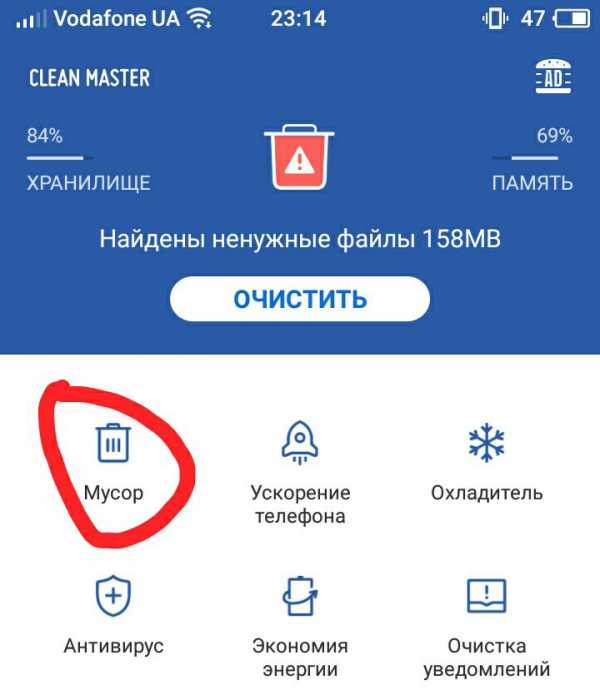
- Дождитесь завершения процесса сканирования.
- Укажите галочкой пункты, которые нужно удалить.
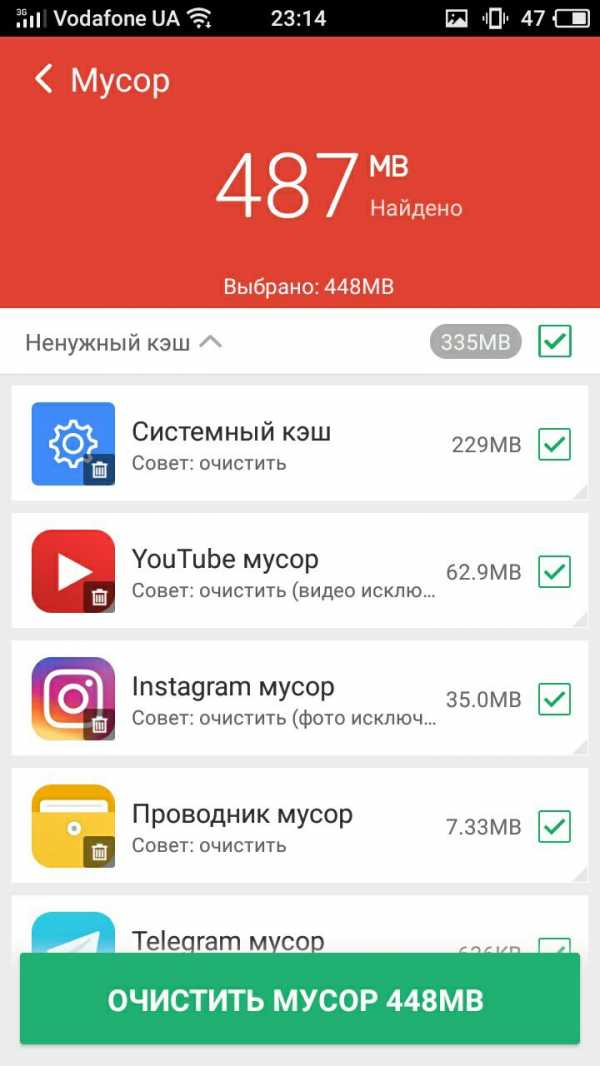
Обратите внимание! Для ознакомления с подробной информацией об удаляемых файлах, нажмите на соответствующий пункт.
- Нажмите «Очистить Мусор».
- После завершения процесса вернитесь на главный экран.
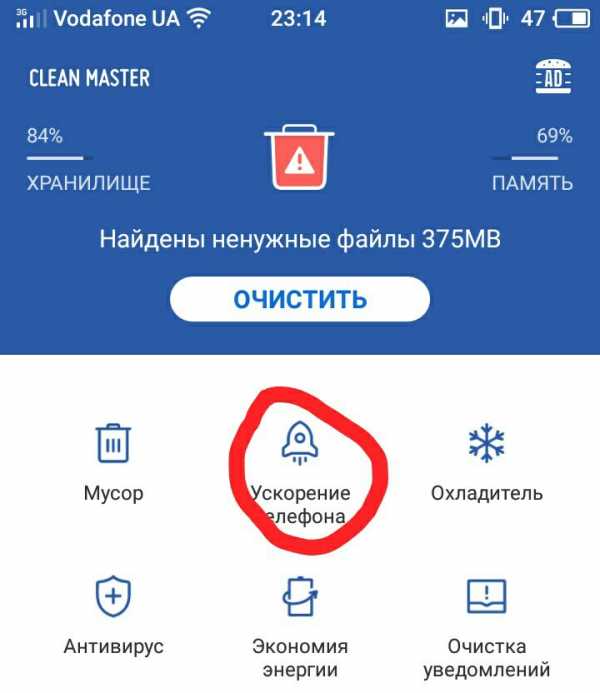
- «Ускорение телефона» → «Менеджер автозапуска».
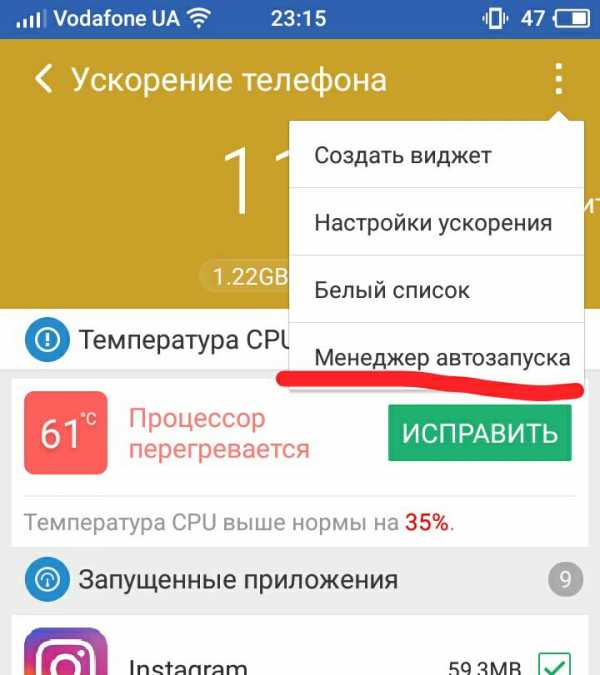
- Установите тумблер в положение «Off» для приложений, которые не должны работать в фоновом режиме.
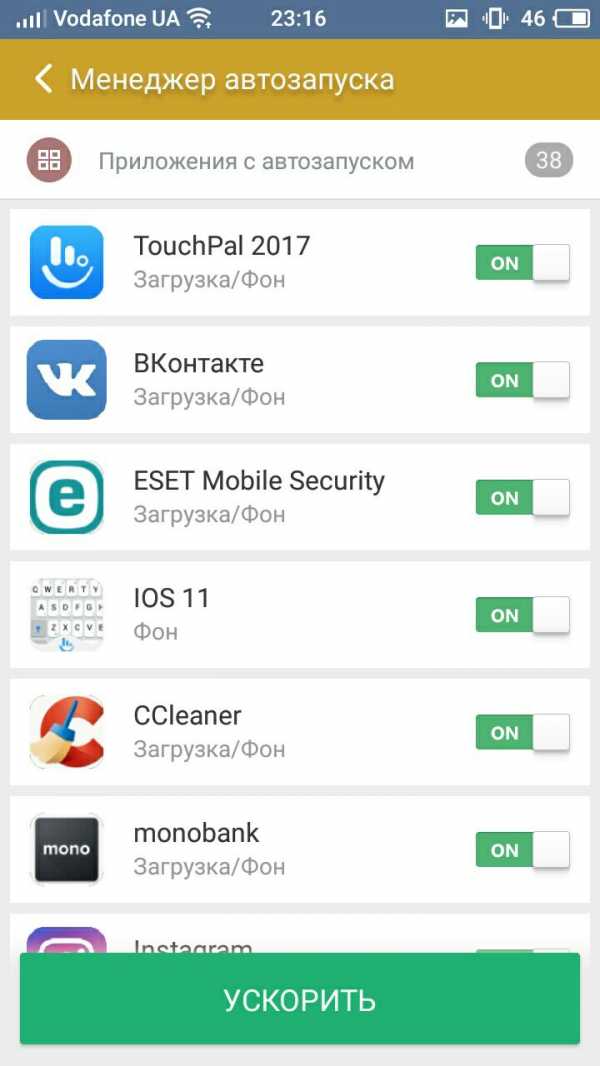
- Нажмите «Ускорить».
Среди дополнительных функций есть:
- антивирус;
- экономия энергии;
- очистка уведомлений;
- охладитель (за счет оптимизации работы охлаждает процессор).
Вручную
Очистка системы самостоятельно — не такой эффективный способ, как с помощью специальных программ. Но в таком случае вы лично контролируете удаляемые файлы и данные.
Удаление кэша и данных
Каждое приложение хранит в системе дополнительные файлы, необходимые для быстрого доступа к каким-либо параметрам. Недостаток в том, что они засоряют ОС, а это приводит к замедлению работы. Для очистки:
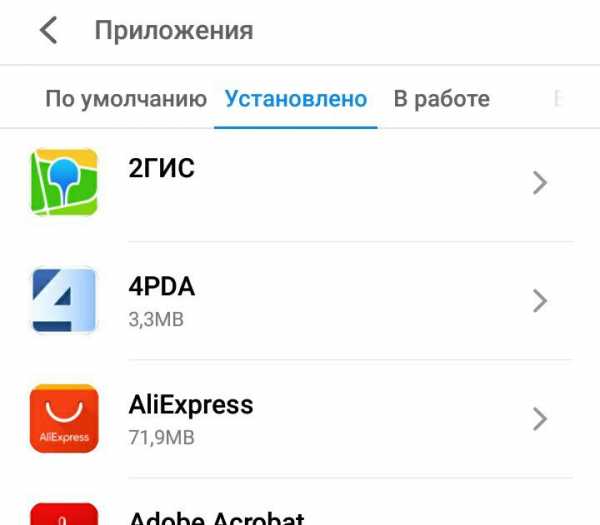
Обратите внимание! Данный способ не гарантирует ускорение работы телефона. Только специальная программа способна правильно очистить и оптимизировать девайс.
Очистка загрузок
Каждый владелец Android-устройства пользуется браузером для поиска информации, а также скачивания необходимых файлов.
Со временем папка Загрузки наполняется данными (приложения, изображения, документы, архивы и т.д.), которые занимают много места на накопителе и влияют на скорость отклика файловой системы. Очистка этой папки положительно повлияет на быстродействие ОС.
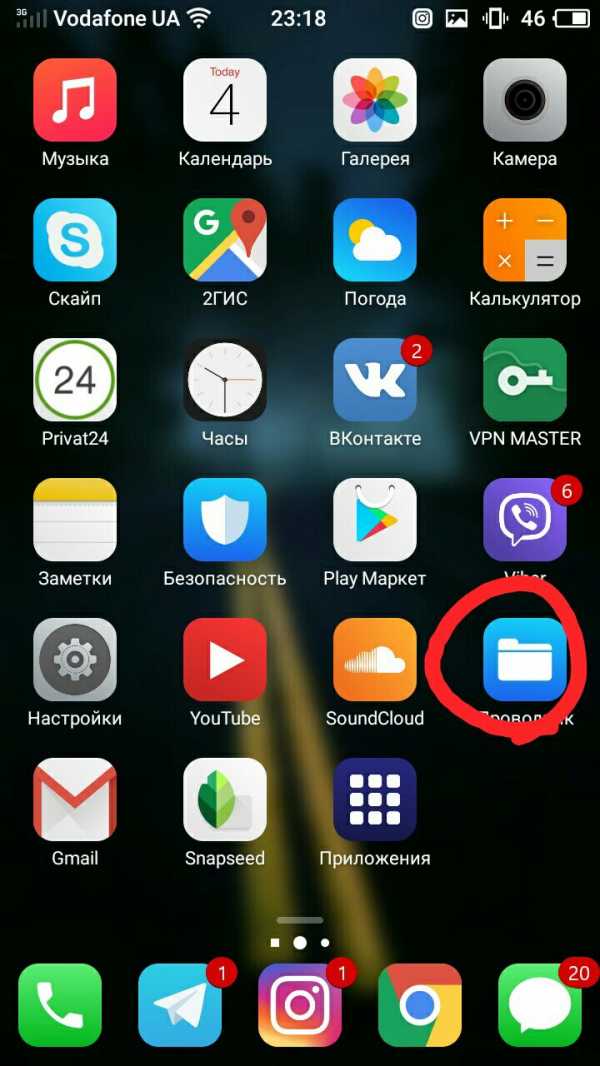
Форматирование карты памяти
Заполненная карта памяти тормозит работу файлового менеджера. Это связано с небольшой скоростью работы относительно внутреннего накопителя смартфона. Очистить внешний накопитель можно путем удаления файлов либо полным форматированием.
Обратите внимание! При сбоях в работе карты памяти либо при ее изношенности возникает замедление работы всей операционной системы.
Для удаления определенного файла:
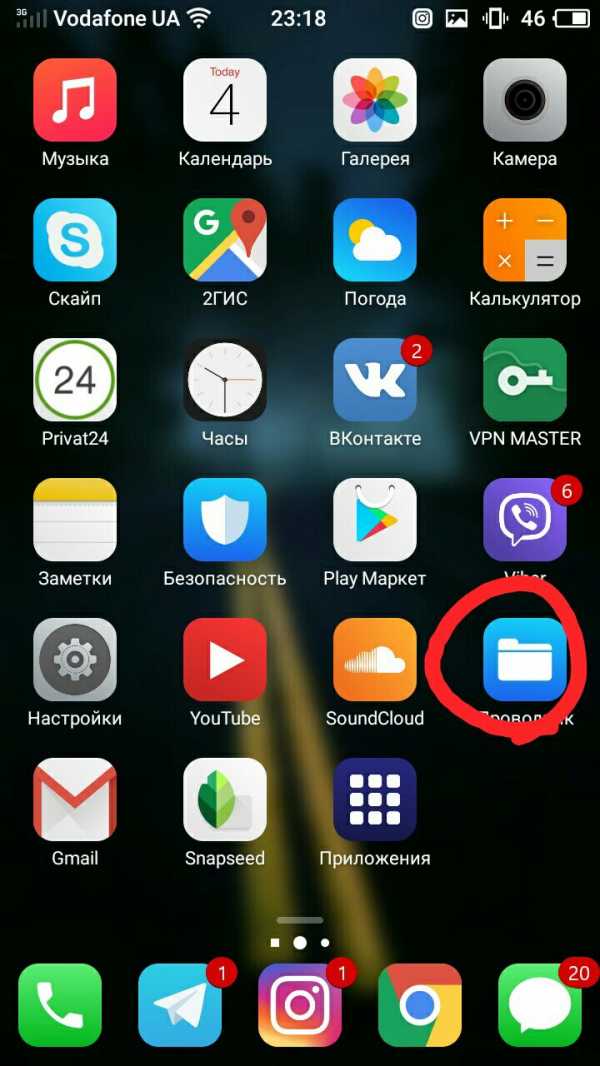
Для полного форматирования:
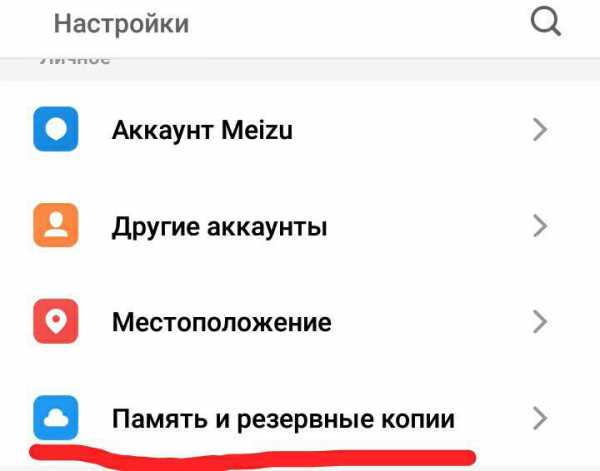
Проверка на «Вирусы»
Возможная причина медленной работы смартфона — заражение вирусами. Особенно легко «подцепить заразу» при скачивании apk-приложения из интернета.
Совет! Не скачивайте файлы из непроверенных источников для своей же безопасности.
APK — это формат архивных файлов-приложений, которые устанавливаются на Android.
Сканирование системы можно выполнить с помощью установленного выше Clean Master, встроенного антивируса (в смартфонах Meizu, Xiaomi и т.д.) либо полноценного антивирусного ПО из Play Market.
Clean Master
Проверка файлов выполняется в автоматическом режиме.
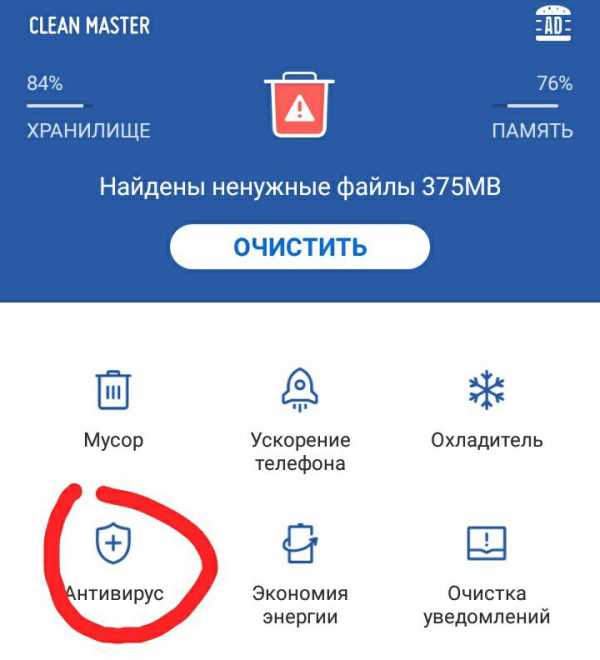
Последние смартфоны все меньше напоминают обычные мобильные телефоны. Зато к полноценным компьютерам приблизились вплотную. Купить современный девайс можно , но перед этим стоит узнать, чем Android-смартфоны расплачиваются за свою функциональность. Как и компьютеры, они иногда виснут и начинают подтормаживать. Это, конечно, не конец света, да и бороться с глюками можно. Главное понять, в чем проблема и знать, как с ней бороться.
Кто виноват?
Чаще всего смартфоны начинают тормозить из-за слабого процессора или недостатка оперативной памяти. Как следствие - работа аппарата стопорится. Единственное, что может помочь ему в таком случае, - это оптимизация ресурсов. Иными словами, владельцу смартфона лучше пользоваться более простыми приложениями.
Причиной торможения могут стать и другие факторы. Например, низкая скорость соединения с Интернетом или перегрев процессора. Некоторые смартфоны начинают серьезно глючить, если карта памяти переполнена. В этом случае достаточно немного подчистить ее, и работа стабилизируется.
Есть достаточно простой способ выяснить, что в смартфоне работает медленно: процессор или программа. Для этого достаточно активировать опцию «Показать загрузку ЦП» (для пользователей Android 4.0). Если у вас стоит другая версия операционной системы, скачайте приложения, которые отображают на экране загруженность процессора в процентах или в виде графика. Если программа думает, а процессор в это время отдыхает, значит, проблема в программе. Если же процессор загружен на 100% - проблема в нем.
Не забывайте, что Android - система, в которой несколько процессов могут выполняться одновременно. Если вы начнете загружать в браузере страницу и при этом коснетесь экрана, страница продолжит грузиться, но ответ на ваше прикосновение тоже будет. Сделать так, чтобы система быстро и плавно выполняла две задачи поможет двухъядерный процессор. Хотя и это не панацея. Даже очень мощный смартфон будет тормозить, если, к примеру, в оперативку загружено много свернутых приложений.
Что делать?
Если смартфон начинает «виснуть», нужно оптимизировать его работу. Для начала закройте все ненужные программы. Помните, что даже после завершения работы приложения продолжают занимать несколько мегабайт памяти и этим замедляют работу системы. Специальные сервисы типа ES Диспетчер или Quick System Information призваны удалять эти остатки. Учитывайте, что в своевременной «чистке» нуждается не только оперативная, но и кэш-память.
Если вы ярый фанат приложений и устанавливаете их на Android целыми пачками, не забывайте, что список автозагружаемых программ тоже нужно регулярно подчищать.
Следите за обновлением программ на сайте производителя смартфона. Новые версии прошивки обычно выходят со значительными улучшениями.
Вы обращали внимание, что свеженький Android, прямо из коробки или после перепрошивки, просто летает? Но проходит некоторое время, и от былой скорости не остается и следа. Интерфейс системы становится задумчивым, запуск программ замедляется и даже то, что тормозить не должно в принципе, умудряется тормозить.
Почему это происходит и как с этим бороться? Давайте разбираться.
Обновления операционной системы и приложений
Каждое устройство поступает в продажу с актуальной на тот момент версией операционной системы, которая наиболее полно соответствует характеристикам данного гаджета. Если производитель выпустил для вашего смартфона или планшета, спустя некоторое время, обновление системы, то вы, несомненно, приобретете новые функции, но не факт, что устройство будет работать так же быстро.
То же самое касается некоторых приложений. Разработчики постоянно ориентируются на новые устройства и оптимизируют свои программы под их возможности. Поэтому некоторые программы после обновлений работают медленнее, чем до этого.
Как это исправить?
Вы должны сами сделать выбор между функциональностью и скоростью. Если у вас не слишком мощное устройство, то имеет смысл отказаться от новых версий ОС и приложений. Иногда хорошие результаты может дать переход на альтернативные, «облегченные» прошивки.
Фоновые процессы
Вы установили после покупки устройства три десятка программ и не собираетесь останавливаться? Вы думаете, что если приложение не активно, то оно не потребляет системных ресурсов?
Это не совсем так. Множество установленных программ автоматически загружаются при старте системы, потребляя ресурсы процессора и занимая память вашего устройства. Отдельно надо вспомнить различные живые обои и виджеты рабочего стола, большинство из которых не делают совершенно ничего полезного.
Как это исправить?
Отключите живые обои, виджеты рабочего стола и другие не очень нужные вам свистульки. Загляните в список фоновых приложений и остановите те из них, которые вам не нужны. Удалите программы, которыми вы не пользуетесь. Для тех пользователей, которые чувствуют в себе силы еще глубже погрузиться в тайны фоновых процессов Android, рекомендуем программу Autostarts.
Недостаток свободного места
Встроенные накопители вашего гаджета устроены таким образом, что, при почти полном заполнении, их быстродействие может существенно замедлиться. Это связано с методами, которыми производилась запись информации на внутреннюю флэш-память устройства. Поэтому, для быстрой работы устройства, очень важно, чтобы хотя бы четверть внутренней памяти оставалась свободной.
Android — это популярная система для планшетов и телефон разных моделей и производителей. Одобрение и распространение Android получила за несколько лет во всем мире, и шагает огромными шагами вперед не стоя на месте. С каждым днем появляются все более мощные модели планшетов и телефонов, с параметрами которые даже представить себе сложно было лет 7 назад. В след за развитием железа, разработчиками ОС Андроид постоянно приходится разрабатывать и модифицировать свою операционную систему для различных устройств. Возможно поэтому, мы можем столкнуться с проблемой торможения и зависаний системы на телефонах и слабеньких планшетах. Давайте попробуем разобраться, почему ваш Андроид тормозит и как бороться с проблемой.
Плюсы операционной системы Android:
Этот список можно продолжать долго, но нас интересует больше проблема с торможением и работой устройства. Как только вы купили аппарат, он будет сказочно летать и вы будете счастливы первые месяцы работы. Но после того как на вашем устройстве — планшете например, будет установлено 40-50 игр и приложений, если не больше, вы почувствуете медленную работу гаджта. С чем это связано? Почему начал тормозить Андроид планшет? Что делать и как решить проблему.
Удаляем приложения которые замедляют работу устройства.
Первым делом нужно пробежаться по всем установленным играм и программам, и найти те которые вы даже не запускали, или уже прошли игру полностью. Все эти приложения нужно просто удалить с вашего устройства! Они занимают драгоценное свободное место это раз, во вторых некоторые приложения могут висеть в оперативной памяти вашего устройства, тем самым занимая лишние мегабайты вашей ОЗУ, и нагружая процессор ЦП. Вы можете более подробно узнать об сообщении « » в этом обзоре.
Отключение процессов в фоновом режиме.
Вы удалили первым делом те программы которые уже вам не нужны. Остались самые необходимые и полезные утилиты, теперь давайте оптизируем их работу в фоновом режиме. Простым языком на нужно отключить процессы в системе, которые тормозят наш Android планшет, и которые мы не используем в своей работе. Сделать это можно перейдя в настройки своей ОС:
Настройки — Приложения — Работающие
Вот в таком виде вы можете наблюдать сколько памяти сжирают те или иные приложения установленные на вашем планшете или телефоне. Просматриваем список, и отключаем не нужные программы. Внимание: настоятельно рекомендуем не опытным пользователям отключать Сервисы Google, потому что это может привести к полному зависанию или торможению вашего устройства.
Виджеты и лаунчеры тормозят Android не меньше.
Виджет — это маленькая программка, которая выводит на главный экран вашего планшета или телефона инофрмацию о погоде, времени, настроек и т.д. Все это смотрится красиво, но если загромаздить весь экран этими гаджетами, вы также столкнетесь с зависанием Android системы. Помимо этого, будет дополнительно разряжаться батарее вашего устройства, поэтому также рекомендуем отключить все ненужные виджеты и лаунчеры. Да именно на такие жертвы приходится идти, чтобы добиться лучшего быстродействия своего Андроида.
Как видно из скриншота сожрал целых 28 мегабайт памяти, что достаточно не мало для такого приложения. Так что если ваш Андроид еще не начал жутко тормозить и зависать, обходите стороной все лишние виджеты.
Android тормозит во время работы
Еще одной причиной торможения вашего телефона или планшета может быть — слабая аппаратная «начинка». Что это значит? Это значит что ваш планшет или телефон морально устарел, и программа или игра которая начинает глючить и тормозит не может работать с такой конфигурацией. Имеет смысм посмотреть на минимальные требования приложения, и если они высокие — пора приобретать более современный телефон или планшетник. Налеемся что проблема хоть как то решена для вас, и желаем вам меньших торможений!
Проблемная работа смартфона появляется довольно часто. Наиболее распространенная неполадка - подвисание устройства и торможение при открытии фалов, переходе на другую страничку и вообще нажатии кнопок. На недавно купленном устройстве обычно таких проблем не возникает, а вот уже порядком «поношенный» смартфон начинает просто раздражать медлительностью. Наша статья расскажет, почему тормозит телефон андроид и что делать в таких случаях.
Если после выполнения обновлений телефон начинает глючить и тормозить, возможно, предложенная версия плохо сочетается с уже установленными программами. Второй вариант - обновления изначально имеют меньшую эффективность по сравнению с уже установленной ОС. Избежать таких ситуаций можно, если отказаться от предложенных обновлений, либо установить запрет на их автоматическую загрузку. В этом случае можно самостоятельно выбирать необходимые приложения и дополнения к системе. Большинство пользователей отмечают, что регулярная установка обновлений все равно не поможет «подтянуть» систему до последних версий, ведь техническая «начинка» остается прежней и телефон хуже справляется с возросшей нагрузкой.
Что делать, если телефон тормозит и тупит сильно андроид
Универсальной инструкции по устранению подобных проблем не существует. В первую очередь, необходимо определить, почему тормозит телефон андроид, а также исключить возможный заводской брак и неполадки системы.
Примерный план действий:
- Просканировать систему на наличие вирусов и потенциально опасных ПО.
- Определить, какие приложения занимают много места, удалить неиспользуемые, очистить кэш и посмотреть объем свободной памяти.
- Если на телефоне много нужных приложений, лучше перенести их на карту памяти или внутренний накопитель. Так на ОЗУ освободиться много места, что улучшит работу гаджета.
- При неэффективности предложенных действий, лучше выполнить полную очистку памяти и сброс настроек до заводских. Разумеется, вместе с ними «улетят» все нажитые программы и приложения, но зато смартфон будет быстрым, как после покупки.
Следует запомнить простое правило: чтобы не допускать некорректной работы девайса, необходимо оставлять не менее четвери свободной памяти. Это пространство необходимо для регулярных обновлений, а также нормального протекания всех процессов.
Как исправить проблемы
Простой, но действенный способ устранить зависание системы - отключить встроенные функции, занимающие много сил и памяти устройства. Примером может стать голосовой набор поисковой строки Гугл. Отказаться от этой функции (используемой не столь часто) можно в параметрах настроек приложений. После процедуры рекомендуется обязательно очистить кэш и перезагрузить телефон.
Как почистить телефон андроид, чтобы не тормозил
Чистка устройства обычно происходит при помощи внутреннего сервиса, а также загруженных приложений. Самое известное и популярное среди них - Clean Master, устанавливаемое на ПК, ноутбуки и другие цифровые устройства. Существуют также и другие программы, которые можно найти в Google Play в платных и бесплатных версиях.
Тормозит планшет на андроиде: что делать
Почему тормозит андроид на планшете, можно узнать по вышеописанному алгоритму. Необходимо просканировать систему, удалить возможные сбои и вредоносное ПО, очистить кэш историю браузера, а также ненужные приложения. Если планшет по-прежнему глючит или зависает, лучшим вариантом будет скинуть настройки и вернуться к первоначальному варианту. Если устройство уже порядком устарело, не стоит скидывать на него объемные игры или программы. Также следует решить вопрос с внутренним накопителем. Хорошая CD-карта, совместимая с вашим гаджетом, поможет улучшить ситуацию. На нее можно перекинуть часть необходимых системных приложений (не все поддерживают эту функцию), а также автоматически сохранять новые загрузки. Конечно, это лишь временное решение проблемы, но на определенный срок этого вполне хватит.
Распространенная проблема - тормозит телефон андроид не имеет универсального решения. Обязательно провести полную ревизию гаджета, удалить все забытые приложения, а также очистить кэш. Необходимо исключить риск вирусного заражения, освободить как можно больше памяти и отключить затратные встроенные функции. Обычно после таких процедур система становится более отзывчивой и лучше реагирует на команды.
Рекомендуем также
Медленный интернет на телефоне - в чем может быть причина? ММКОМП
Никто не может представить мир без доступа в Интернет. С ним мы справляемся практически со всем. Наверняка у вас хотя бы раз в жизни были проблемы с интернетом. Затем мы сначала проверяем диапазон и меняем режим работы, чтобы найти соответствующий диапазон, на котором мы находим связь. Что делать, если ни одно из вышеперечисленного не является непосредственной причиной?
Переполнение передачи данных
Следующим шагом должна быть проверка лимита данных.Тогда нужно будет купить еще один или подождать, пока его обновят. Если вы используете функцию безлимитного пакета, стоит проверить, не просрочили ли вы платежи.
Проблема со страницей или приложением
Иногда виноват сервер, на котором размещена страница. Причиной также может быть неправильная установка SSL-сертификата. Веб-сайт, который вы хотите просмотреть, также может быть перегружен рекламой. Тогда он будет загружаться медленнее.Сайт также может находиться в процессе создания или оптимизации и временно будет работать немного медленнее.
Проблема с телефоном
Одной из причин отсутствия подключения к сети может быть то, что телефон настроен на отключение режима интернет-услуг. Это касается режима полета. Возможно модуль в телефоне вышел из строя. Чтобы это проверить, стоит переключить сим-карту на другое устройство. Если интернет работает, ваш телефон нуждается в ремонте.Сервис GSM в Варшаве, Познани или Кракове - вам обязательно помогут и поддержат при диагностике и ремонте. Замена GSM модуля в нашей точке в столице стоит от 80 злотых. Сама услуга не займет много времени, но будет выполнена профессионально. Проблема с интернетом также возникает с продуктами Apple. Если у вас возникла проблема с вашим iPhone, мы также найдем решение. Наш сервис Варшава iPhone также предоставляет другие услуги. Мы заменим материнскую плату, камеру, клавиатуру, микрофон и динамик.Мы с радостью устраним любые дефекты, тем самым вернув ему былую славу. Мы профессионально подходим ко всем оказываемым услугам. Мы не боимся никаких ошибок.
Wi-Fi роутер
Неправильная конфигурация устройства также может привести к сбоям в работе Интернета. Возможно, будет достаточно простого обновления. Если, несмотря на это, сеть не работает как надо, стоит обратиться к провайдеру. Проблема также может заключаться в том, что к роутеру подключено слишком много устройств.Кроме того, частой причиной может быть и небольшой рабочий диапазон оборудования. Тогда стоит заменить его на новый.
Что делать, если интернет тормозит?
Стоит проверить, виноват ли роутер - используете ли вы дома беспроводную сеть, или модель GSM. Если вы заметили, что за замедление скорости отвечает устройство wi-fi, проверьте, не требуется ли обновление или вы оплатили услугу. Проблема в телефоне? Служба GSM Варшава и поблизости решит вашу проблему.Приходите к нам, и мы поможем вам восстановить прежнюю скорость интернета на вашем телефоне.
Все перечисленные выше проблемы со скоростью интернета на телефоне можно быстро устранить. Благодаря этому вы снова сможете наслаждаться быстрым переводом. Если вы можете диагностировать проблему, пожалуйста, свяжитесь с нами. Мы рады проконсультировать вас, и после консультации с вами, мы решим проблему.
.90 000 Интернет на телефоне: как ускорить?Смартфон без высокоскоростного доступа в Интернет бесполезен. Да, мы можем позвонить или отправить смс, но сегодня это еще не все. Общение с семьей и друзьями в социальных сетях, электронная почта, видеозвонки, онлайн-игры, потоковые сервисы — мы многое делаем онлайн. Так как же ускорить мобильный интернет? Что делать, когда у нас плохой интернет на телефоне? Есть несколько возможных вариантов.
Как ускорить интернет на телефоне? Мы внедряем LTE
Когда мы хотим использовать Интернет на нашем телефоне, у нас есть два варианта.Первая — это сотовые данные и гигабайтные пакеты от оператора. Второй — подключиться к любой сети Wi-Fi. По идее проблем с интернетом быть не должно. На практике практически все мы пользуемся смартфоном, обеспечивающим подключение LTE — нам его хватает на каждый день.
Однако бывают случаи, когда у нас слабый интернет на телефоне - скорость резко падает и контент загружается бесконечно. Что мы можем сделать тогда? Как ускорить мобильный интернет? Стоит принудительно подключить 4G/LTE в настройках.Возможно, смартфон автоматически принимает только сигнал 3G/2G, и в такой ситуации на быструю передачу данных рассчитывать не стоит. Принудительное подключение 4G/LTE везде, где это возможно, должно решить проблему плохого интернета. Для этого достаточно войти в настройки сотовой сети, а затем на вкладку «Предпочитаемый режим сети». Там мы найдем возможность принудительно подключить сеть 4G / LTE.
Приложения и виджеты и плохое интернет-соединение
Данные, загружаемые в фоновом режиме приложениями, наложениями и виджетами, также могут влиять на скорость Интернета.В нашем смартфоне часто есть много программного обеспечения, которым мы даже не пользуемся. Рекомендуется удалить ненужные приложения и виджеты, а затем включить экономию трафика. Это может ускорить интернет на телефоне и сэкономить гигабайты из пакета данных. Есть один ключевой недостаток экономии трафика данных — уведомления об обмене сообщениями (например, Messenger, WhatsApp) и электронные письма могут задерживаться.
Независимо от того, сколько приложений и игр мы установили, наступает момент, когда они обновляются в фоновом режиме.Затем мы теряем сотовую передачу данных. Мы также можем заметить, что интернет на телефоне становится слабее, особенно когда мы просматриваем много контента (фото, видео) во время обновления. Как это изменить? Заходим в Play Маркет и выбираем опцию «Обновлять только через Wi-Fi». С этого момента обновление приложения больше не будет использовать наши сотовые данные.
Некоторые приложения используют много данных не только в фоновом режиме. Если социальные сети перегружают мобильный интернет на телефоне, мы можем использовать облегченную версию приложения.В Play Store мы можем найти, среди прочего Facebook Lite, Messenger Lite и Twitter Lite.
Есть еще браузеры. Chrome — это веб-браузер, который мы очень часто используем на смартфонах Android. Синхронизация вашей учетной записи Google и данных браузера на всех устройствах — полезная опция. Стоит знать, что Chrome умеет сохранять данные — просто используйте упрощенную версию. По данным Google, при этом используется до 60% меньше данных. Медленно загружаемые страницы будут отображаться в упрощенном виде и загружаться будет только важный контент.Режим сохранения данных в браузере также имеет среди прочего Опера.
Может пора для 5G?
Высокоскоростной интернет на вашем телефоне теперь обязателен. Как выглядит опция сети 5G на смартфонах? Эта тема все чаще появляется в рекламе, а количество устройств с модулем 5G растет. У нас легко можно найти что-то для всех, даже среди среднебюджетных вариантов. Стоит помнить, что диапазон 5G охватывает в основном крупные города Польши и зависит от оператора и используемых передатчиков.Если у нас есть такая возможность, сеть 5G может обеспечить нам ускорение интернета на телефоне. Более высокая скорость передачи данных приведет к более быстрой загрузке контента в браузере, приложениях или мессенджерах.
гигабайт полезной нагрузки для каждого Viking
Всем, кто хочет высокоскоростной мобильный интернет, потребуются большие пакеты данных. Как раз вовремя, чтобы подольше посидеть в соцсетях, посмотреть фильмы в высоком разрешении Full HD или 4K и послушать музыку со стриминговых сервисов.В Mobile Vikings у нас есть три варианта:
- 100 ГБ за 40 злотых;
- 150 ГБ за 50 злотых;
- 250 ГБ за 60 злотых.
Отсутствие формальностей - большой плюс. Вам не нужно заключать договор, чтобы пополнить счет пакетом данных. Человек, который хочет иметь мобильный интернет на телефоне, может без обязательств загрузить гигабайты. Стоит знать, что есть вариант и для забывчивых. Предложение мобильного интернета действует 31 день. Если мы хотим настроить автопополнение услуги, мы подключаем карту и можем использовать гигабайтный заряд в рамках подписки каждый месяц.
.Почему не работает интернет через Wi-Fi на Android-планшете или смартфоне? (Android (смартфоны/планшеты))
Многие пользователи сталкиваются с множеством различных проблем и ошибок при попытке подключить свой Android-смартфон или планшет к сети Wi-Fi. В этой статье мы постараемся исправить проблему, возникающую при подключении Android-устройства к Wi-Fi. Когда не работает Wi-Fi на смартфоне или том же планшете. Точнее интернет не работает при беспроводном подключении.Очень популярные проблемы.
Подключили ваш смартфон к домашней или рабочей сети Wi-Fi, связь есть, а интернет не работает. Сайты в браузере не открываются, Google Play Маркет не работает, другие приложения, которым нужен доступ в интернет, тоже отказываются работать. Однако бывают исключения, когда, например, страницы открываются в браузере, а Play Маркет не работает, а видео на YouTube не воспроизводится. Как правило, значок Wi-Fi в этих случаях серый, а не синий, как должно быть.Мы также поговорим об этом.
Много кто пишет что на смартфоне не работает вай фай, уточню что Андроид подключается к вайфаю но ничего не заряжает. Если ваше мобильное устройство не видит ни одной сети Wi-Fi или возникают ошибки при подключении то это совсем другая тема, мы обязательно поговорим об этих проблемах в других статьях. Или проверьте роутер, не раздает ли он Wi-Fi.Сейчас рассмотрим случай, когда Android-смартфон без проблем подключается к Wi-Fi, но есть проблемы с доступом в интернет.
Причин и решений на самом деле много. Вся сложность в том, что проблема может возникнуть как из-за проблем в настройках самого планшета и смартфона, так и из-за настроек роутера. Сначала проверяем, правильно ли выставлены настройки на самом мобильном устройстве, и если это не поможет, меняем настройки роутера.
Это важно! Во-первых, убедитесь, что на других устройствах нет проблем с интернетом. Проще говоря, нужно устранить проблемы на стороне роутера.Возможны проблемы с вендором, не настроен роутер и т.д. Подробнее читайте в этой статье.
Android: Интернет не работает через Wi-Fi. Устранение неполадок со смартфоном
Если у вас есть планшет, эти советы также пригодятся.
1 Сначала попробуйте отключить/включить Wi-Fi на устройстве. Включить/отключить режим полета. Перезагрузите смартфон. Иногда это помогает.
2 Проверьте настройки прокси. Если на вашем смартфоне включен прокси-сервер, интернет не будет работать в свойствах вашей беспроводной сети .Необходимо проверить и, если включено, отключить ручную настройку прокси-сервера. Зайдите в настройки, где отображается список сетей Wi-Fi и в сеть, к которой вы подключены. Обычно нужно нажать и удерживать нужную сеть. Появится меню, в котором нужно выбрать что-то похожее Сменить сеть . Более того, вам, скорее всего, потребуется установить этот флажок. Расширенный . Появится настройка прокси-сервера. Он должен быть выключен. Смотрите скриншоты, у вас может быть немного иначе.
Если "вручную" то интернет на телефоне не работает.
3 Проверьте настройки даты, времени и часового пояса. Это параметры, из-за которых чаще всего не работает Play Market для Android серый значок wifi , а в других программах не работает интернет.
Дата и время всегда должны быть правильными на вашем телефоне или планшете. Кроме того, рекомендуется использовать 24-часовой формат, если он выключен. Обязательно проверьте эти настройки на своем устройстве.Вы можете установить автоматическую настройку.
После правильной настройки Play Маркет начнет работать. Это проверено.
4 Есть такой вывод - "Свобода". Если он у вас установлен, то в приложении нужно нажать Стоп . А если удалить, переустановить, зайти в приложение, нажать Стоп, то можно удалить. Сам не натыкался и не проверял. Но многие пишут, что помогает. Интернет начинает работать.
5 Установка автоматического IP-приема. В случае проблем с IP Android обычно вообще не подключается к Wi-Fi. Но проверка не помешает.
Откройте настройки Wi-Fi вашего устройства и перейдите к свойствам сети (как показано выше). Если вы поставите галочку рядом с Advanced (возможно, вы не захотите этого делать), вы увидите пункт Настройки IPv4 или что-то в этом роде. Следует настроить автоматическое получение IP — DHCP .
6 Обзор пил, которые очень помогают установка статических адресов DNS .Этот способ помогает в тех случаях, когда на смартфоне или планшете вместо синего значка Wi-Fi появляется серый значок, а маркет не работает. Кроме того, не все сайты могут открываться.
Перейдите в свойства нужной сети Wi-Fi, как показано выше. Ставим галочку Дополнительно (если нужно) и находим пункт Настройки IPv4 (у вас может быть немного по другому). Необходимо выбрать Manual и найти поля DNS1 и DNS2 . Запишите в них следующие адреса:
8.8.8.8
8.8.4.4
Вот он:
DNS можно поменять в настройках роутера если так проще.
7 Вы по-прежнему можете выполнить полный сброс настроек вашего Android-устройства. Если не лень перенастраивать, ставить приложения и т.д. Но если ничего не помогает то надо делать сброс, возможно он решит вашу проблему с интернетом.
8 Обновление. В комментариях были опубликованы замечательные советы, которые помогут решить проблему Android Wi-Fi.Решение действительно очень странное, но попробовать можно.Надо в настройках телефона выбрать в качестве основной памяти внутреннюю память телефона а не SD карту. Не могу конкретно подсказать, где это можно сделать на смартфоне. Может у вас нет такой функции. Но поищите где-нибудь в настройках в разделе "Память".
Изменить настройки роутера, если не работает интернет на смартфоне (планшете)
Напомню, что интернет от роутера должен работать на других устройствах.Если это не сработает, на любом устройстве вам необходимо настроить маршрутизатор. Андроид тут ни при чем. В основном советы, которые я напишу ниже, помогают, когда ваш смартфон вообще не видит или не подключается к сети Wi-Fi. Кстати, перед настройкой можно попробовать перезагрузить роутер.
1 Попробуйте изменить канал в настройках роутера. Очень часто из-за канала возникают проблемы с подключением к Wi-Fi.На эту тему есть подробная статья: http://help-wifi.com/советы-по-настроению/как-найти-свободный-wi-fi-канал-и-сменит-канал-на-роутере/. Можно даже не искать свободный канал (это долго), а просто установить какую-нибудь статику, например - 6. В статье по ссылке я показывал как менять канал на разных роутерах.
2 На той же странице, где можно изменить канал, обычно можно изменить регион. Эти настройки обычно находятся на странице настроек Wi-Fi. Укажите свой регион в настройках.
3 Здесь вы можете попробовать изменить режим беспроводной сети.Эти настройки есть на любом роутере. Вы можете попробовать разные варианты. Например, поставить только n .
Здесь нужно экспериментировать. Не забудьте сохранить настройки и перезагрузить роутер.
Задавайте вопросы, делитесь советами и решениями в комментариях!
.Как ускорить телефон Android? Несколько простых советов List
Помните, что делает новый телефон приятным в обращении? За исключением того, что он новый, конечно, не запятнанный царапинами и грязью.
Для меня самым большим преимуществом нового оборудования является его плавная работа, плавное применение и работа. Если вы давно забыли, что значит быстро переписываться или запускать YouTube, собранные ниже знания наверняка вам пригодятся. Я покажу вам, как ускорить ваш Android-телефон с помощью домашних средств без специальных знаний. Наверное, достаточно нескольких простых изменений, чтобы ваш смартфон летал быстрее инфляции в нашей стране.
Что такое Android?
Android — операционная система для работы мобильных устройств, включая телефоны. Это одна из двух самых популярных, а в 2013 году и самая популярная система для смартфонов. Второй — iOS, который работает с устройствами Apple: iPhone, iPad и т. д.
Так что, если у вас Samsung Galaxy S10, S22, Z Flip 3 или Galaxy Note 10 или другая модель от Huawei, Xiaomi, OPPO или OnePlus — у вас есть Андроид.Звучит как диагноз болезни, но не волнуйтесь: помимо более медленного времени отклика приложения, вы в безопасности.
Как это исправить?
Как ускорить телефон?
Чтобы ускорить работу телефона Android:
- Обновите систему.
- Восстановление заводских настроек телефона.
- Отключить фоновые приложения.
- Используйте тип приложения Lite или Go.
- Уменьшите количество виджетов и ограничьте анимацию.
- Очистить память.
- Удалить неиспользуемые приложения.
Для знающих людей это звучит очень просто и они наверняка не раз переделывали эту схему. Однако этот урок предназначен для менее продвинутых. Ниже я подробно описываю каждое действие, улучшающее работу телефона. Удачи!
Обновление операционной системы Android на смартфоне
Обновление ОС Android предназначено для исправления различных типов ошибок, которые со временем появляются в программном обеспечении.В результате ваш телефон приобретет чуть больше работоспособности, будет работать быстрее, а система будет казаться «свежее».
Для обновления телефона Android необходимо подключение к Интернету. Войдите в меню и панель Настройки перейдите на вкладку Информация об устройстве или Информация о системе . После выбора этой опции вы должны увидеть список возможных обновлений, если они нам доступны. Если мы не хотим время от времени вручную проверять наличие новых обновлений, мы можем настроить наш смартфон на автоматическую загрузку обновлений за один раз.
Сброс заводских данных телефона Android
Рекомендуется периодически очищать телефон Android до нуля с помощью функции сброса настроек. Это действие работает на смартфоне как проветривание душной комнаты. Благодаря этому все дефектные фрагменты кода будут удалены и перезагружены, неверные настройки исправлены, а лишние ненужные или случайно продублированные данные - удалены.
Конечно, это не постоянная процедура, если мы вернемся ко всем приложениям, настройкам и загрузим много ненужных данных перед отменой, после сброса, телефон Android снова начнет нас расстраивать через очень короткое время.Именно поэтому стоит позаботиться о том, чтобы наш смартфон оставался чистым как можно дольше.
Как отключить фоновые приложения, замедляющие работу телефона?
Некоторым это может показаться странным, но приложения, которые мы выпустили, по-прежнему работают. Это так называемый работает в фоновом режиме и предназначен для имитации более быстрого запуска приложений, которые мы только что использовали. Правда в том, что если мы не исключаем их из фона, они все равно отнимают у нас часть памяти.Чем больше приложений открыто в фоновом режиме, тем медленнее будет работать наш Android-телефон. В некоторых смартфонах, таких как Huawei и Honor, мы можем включить опцию, чтобы приложение не оставалось в фоновом режиме после выхода из него. Другая возможность — установить ограничение на количество одновременно запущенных процессов.
Чтобы активировать такую опцию, мы должны ввести Параметры разработчика и выбрать Не сохранять действия или Ограничение фоновых процессов . В первую очередь это касается старых Android-телефонов с небольшим объемом оперативной памяти.Однако, если в нашем смартфоне нет этой опции в Параметры разработчика, мы можем сделать это с помощью отладки по USB и специального приложения на компьютере. Это не так сложно, как может показаться, и здесь у вас есть весь учебник, шаг за шагом ведущий вас.
Ситуация меняется, если у нас более новый телефон с большим объемом оперативной памяти. Тогда лучше всего оставить наиболее часто открываемые приложения в фоновом режиме или вообще заблокировать их от удаления. Тогда повторное открытие этих приложений будет намного быстрее.
Использование более легких приложений, таких как Lite, Go
Чтобы ваш телефон работал быстрее, вам следует обратить внимание на объем памяти, занимаемый различными приложениями. Для этой цели хорошо поддерживать безопасный буфер, который позволяет бесперебойно выполнять необходимые процессы. Облегченные приложения, такие как Facebook Lite или Messenger Lite, представляют собой упрощенные версии известных нам полнофункциональных приложений. Это означает, что они меньше и, следовательно, занимают меньше места. Например: стандартная версия Facebook занимает в среднем 220 МБ, Facebook Lite — всего 2,56 МБ, Google Maps — 270 МБ, а Google Maps Go — 17 МБ.
Конечно, должно быть одно "но". Поскольку приложения занимают меньше места, в них должно быть меньше функций, и это также имеет место на практике. Вы не настроите Messenger Lite с помощью СМС, не создадите секретный разговор, а также, возможно, приложение ограничит количество уведомлений. Не всем нужна полная функциональность, и вы, безусловно, можете рассчитывать на базовую функциональность в Facebook Lite, Gmail Go, Google Фото или YouTube Go.
Большинство этих приложений можно загрузить из Play Store на свой телефон .
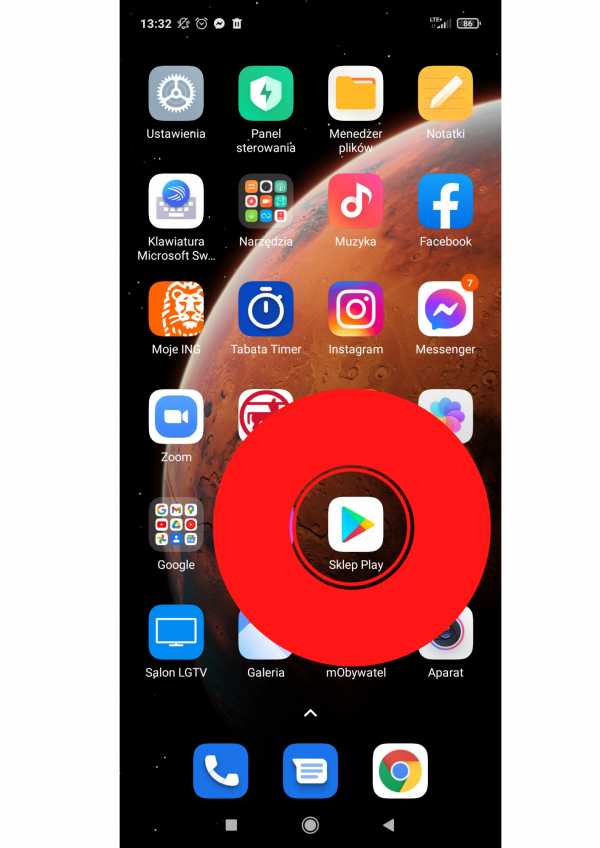
Ускорение Android — анимация интерфейса и виджеты
Анимации занимают много оперативной памяти и выполняются довольно долго. В настройках программатора мы можем установить их масштаб от 0,5x до 10x или полностью их отключить. Лично я рекомендую отключить их, если на вашем телефоне мало оперативной памяти. Это значительно ускорит работу вашего телефона.
Это же виджеты, которые мы добавляем на рабочий стол нашего смартфона. Надо помнить, что каждый из них должен загружаться при запуске рабочего стола.Некоторые даже работают, когда экран заблокирован. Поэтому рекомендуется поддерживать порядок на рабочем столе и не добавлять много виджетов.
Очистить память телефона - Папка со скачанными и ненужными фотографиями
Каждому смартфону с операционной системой Android для нормальной работы требуется не менее нескольких сотен мегабайт свободной памяти. Так что если мы не хотим, чтобы наш телефон перестал работать как надо из-за нашего «мусора», стоит время от времени чистить память. Просмотрите папку Загрузки - именно здесь вы чаще всего находите приложения, фотографии или какие-то другие файлы, которые мы скачали давно и с тех пор не использовали.
Также стоит просмотреть фотогалерею. Каждый сделал несколько одинаковых или похожих фотографий, а затем выбрал лучшую. Такие фотографии, не удаленные сразу, могут собираться в галерее и занимать у нас до нескольких гигабайт памяти.
Как улучшить работу телефона? Просмотрите неиспользуемые приложения и кеш
Приложения, которые мы когда-то загружали, но сегодня не используем, постоянно обновляются в фоновом режиме системы. Они постоянно собирают ненужные данные. Они также занимают место на вашем телефоне Android. А это, как мы знаем, не оказывает положительного влияния на работу смартфона и энергопотребление аккумулятора. Конечно, мы всегда можем исключить их из фона, но это работает не так хорошо, как хотелось бы. Лучший способ — просто удалить их. Кроме того, на большинстве телефонов таких брендов, как: Samsung, Huawei, LG, Xiaomi и т. д. установлены приложения от производителя. Большинство из них, если не все, нам не нужны и мы никогда ими не воспользуемся.К счастью, вы можете отключить их в настройках или полностью стереть из памяти. Нам не нужно беспокоиться о них, если у нас есть смартфон прямо от Google.
Также стоит время от времени очищать кеш приложений, которыми вы пользуетесь. Это действие удалит файлы, которые используются системой для более быстрого запуска этого приложения. Однако, когда это приложение «виджет», работающее в фоновом режиме, они совершенно не нужны. И очень возможно, что они замедляют работу телефона.Не нужно беспокоиться о наших паролях и данных в приложении, так как они не хранятся в кеше. Однако для их удаления необходимо стереть данные приложения. Я бы рекомендовал делать это в то время, когда ни один из способов не сработает.
Стоит ли использовать приложения для ускорения вашего телефона Android?
Категорически не рекомендую использовать приложения "ускорение телефона". Ни один из них не может хорошо очистить нашу память или освободить немного оперативной памяти. Ниже приведены некоторые мнения об известном приложении для очистки.
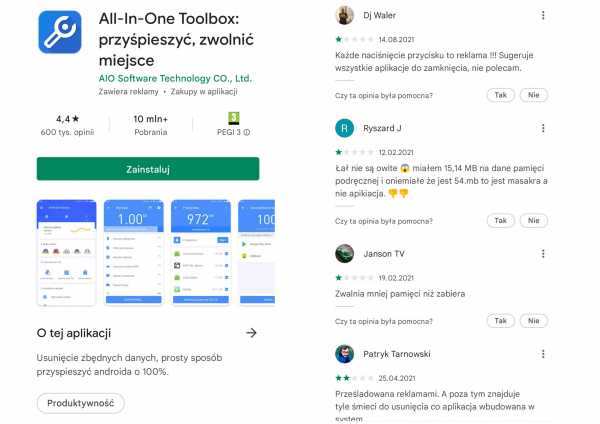
Практически каждый из них работает в нескольких фоновых процессах, которые забирают нашу оперативную память, так что такое приложение может еще больше тормозить наш смартфон. не рекомендую!
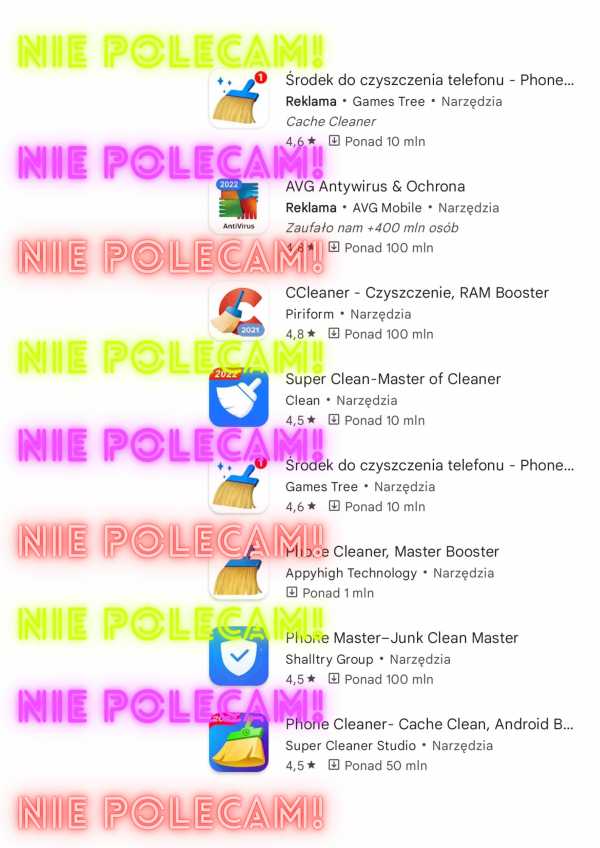
Прежде всего: Перезагрузите смартфон!
Перезагрузка смартфона кажется слишком простой для решения такой проблемы, но это правда.Когда вы используете телефон Android, он накапливает различные данные во временной памяти (ОЗУ). Иногда его нельзя удалить просто так. Многие люди очень долго не выключают и не перезагружают телефон и даже не подозревают, что такое простое действие может решить проблему. Неважно, флагман это или недорогой телефон. Перезапуск Android сбросит вашу оперативную память и, таким образом, удалит данные в ней. В результате после запуска система будет работать быстрее, потому что не надо будет их постоянно читать.
.что делать? Общие советы по устранению неполадок и поиск и устранение неисправностей
Только что вынутый из коробки телефон будет работать элегантно, справляться со сложными задачами, но со временем от былой скорости не останется и следа.
Глючит интерфейс, программы работают очень долго. Часто бывает так, что даже самые простые приложения начинают тормозить. Итак, давайте разберемся, как справиться с этой проблемой!
Приложения и игры
Обратите внимание, что каждый мобильный телефон поступает в продажу с самой актуальной на тот момент операционной системой, которая наилучшим образом соответствует текущим характеристикам смартфона.
Да, некоторые производители регулярно обновляют свои гаджеты, но не все, а поддержка бюджетных моделей обычно длится не более двух лет.
Даже если вы получили обновления, нет гарантии, что телефон будет работать так же быстро, как при покупке.
Эта проблема затрагивает игры и приложения. Разработчики выпускают обновления, оптимизированные для новых устройств. При этом на старых моделях игра может работать нестабильно.
Есть два варианта решения этой проблемы:
- достаточно выбрать между скоростью и функциональностью приложения.Если ваш смартфон не флагманский, не очень мощный, настоятельно не советуем обновлять многие приложения. Функционал уже не будет таким, как после обновления, но скорость работы останется прежней;
- также будет хорошим вариантом для установки обновленной облегченной прошивки. Хотя это не так много, это увеличит скорость как вашей системы в целом, так и вашего отдельного программного обеспечения.
Видео: Устранение неполадок
Приложения, работающие в фоновом режиме
Наличие множества приложений, работающих в фоновом режиме, является наиболее распространенной причиной замедления работы Android.Если вы скроете много приложений в фоновом режиме, вы не можете рассчитывать на стабильную работу своего Android-устройства, так как система будет тратить много ресурсов на поддержку работоспособности этих приложений.
Решить проблему очень просто. Вам просто нужно удалить фоновые приложения или хотя бы отключить их в настройках телефона.
Также интересно, что, начиная с Android 4.1, система способна сама выделять ресурсы приложениям, а также закрывать программы, работающие в фоне.
Кстати, вы можете сами установить ограничение на фоновые процессы, но только при условии, что на вашем телефоне установлена версия Android 4.1 или выше. Как это сделать? Все просто.
Выполните следующие действия:
Также хотелось бы отметить, что вирусов для операционной системы Андроид нет, поэтому и антивирус не нужен. Это просто съест вашу оперативную память в фоновом режиме без всякой пользы.
Виджеты
Производители смартфонов не рекомендуют засорять рабочий стол смартфона всевозможными виджетами, так как для запуска каждого из них требуются ресурсы.Если использовать все, что есть в телефоне, его работа существенно замедлится, особенно если играть в требовательные игры.
При удалении большинства виджетов освобождаются рабочие столы, по возможности их лучше удалить.
Бардак в системе
Кстати, возможно Android тормозит из-за того, что файловая система сильно захламлена ненужными файлами. Это неизбежно, и чем дольше система не чистится, чем больше загрязняется система, тем более дефектным становится телефон.
Какие файлы засоряют систему? Их много, а именно: 90 020
Большая часть памяти завалена файлами кеша. Они хранятся как на карте памяти, так и во внутренней памяти телефона. Они нужны для экономии трафика и более быстрой загрузки сайтов, требующих доступа в Интернет.
Файлы кажутся полезными, но их все равно нужно очистить. Как это сделать? Есть несколько вариантов. Самое оптимальное — скачать специальное приложение из Google Play.
Вот лучшее:
Нет свободного места
Если ваш телефон значительно замедляется, возможно, вам не хватает места. Встроенный ящик для хранения телефона устроен таким образом, что если он будет заполнен до краев, то телефон может начать сильно ломаться.
Если внутренняя память вашего устройства заполнена, вам необходимо очистить ее, должно быть свободно не менее 30%.
- перенести все данные на карту памяти;
- переноса приложений на карту памяти;
- используйте упомянутые выше приложения для очистки мусора.
Нет поддержки технологии TRIM
Технология TRIM впервые появилась в Andrid4.3. Это позволяет смартфону работать бесперебойно и стабильно даже спустя несколько лет после покупки. Хотелось бы, чтобы это было введено раньше.
Основная причина замедления со временем заключается в том, что почти все телефоны имеют твердотельные накопители, поэтому каждая ячейка имеет очень ограниченный ресурс записи.
Даже если удалить файлы, контроллер памяти до конца будет думать, что они есть.Чем больше раз перезаписывались файлы, чем больше ячеек было занято, тем больше приходилось работать контроллеру, тем медленнее он начинал работать.
Технология TRIM помогает, сбрасывая данные контроллера каждые 24 часа, забывает, что уже было удалено. Контроллер памяти будет проинформирован о том, что некоторые данные больше не нужны, поскольку они были удалены.
Так же стоит отметить, что функция TRIM будет работать только на хороших, качественных контроллерах, соответственно самые бюджетные модели и дешевые копии ее не поддерживают.Это обязательно следует учитывать.
Если версия вашей ОС ниже 4.3, рекомендуем попробовать приложение LagFix. В интернете много положительных отзывов о нем.
Android тормозит после обновления
Если вы решили обновить свой смартфон и он стал тормозить после обновления, советуем сбросить телефон до заводских настроек. Скорее всего, это действие решит проблему. Если нет, то придется прошивать смартфон.
Дело сложное, лучше довериться профессионалам, ведь одно неверное движение и любимый смартфон превратится в никому не нужный кирпич, разве что продать на запчасти.
Что касается сброса настроек, тут все просто, нужно сделать следующее:
Если в вашем телефоне есть важные данные, не забудьте сбросить их на другой носитель или заранее сделать резервную копию для восстановления.
Изредка появление тормозов может быть вызвано перегревом, а также повреждением деталей оборудования или их старением.В таких случаях причина падения производительности обычно очевидна.
Стоит отметить, что различные модули (GPS, NFC, Bluetooth, Wi-Fi и т.д.) практически не влияют на производительность операционной системы и становятся причиной того, что Android начал тормозить, крайне редко.
Как устранить неисправность тормоза
Если самостоятельно определить тормоза, то решить проблему с тормозами будет очень просто. Для этого нужно просто избавиться от ненужных ресурсоактивных программ, обновить ПО или обратиться в сервис, если замедление работы устройства связано с железом.Но в случаях, когда точная причина неизвестна, остается два варианта: самоочистка и общий сброс.
Очистка устройства от всего лишнего
Многие пользователи даже не знают, как стереть Android, чтобы он не замедлял работу их смартфона. Начать очистку лучше всего с удаления ненужных файлов и приложений. Вам нужно удалить украшения рабочего стола, программы и игры, файлы, фотографии, видео, музыку, тексты, которые они оставляют после себя — все, что не используется или может быть ресурсоемким.
После удаления файлов очистите кеш. Как это сделать:
- Откройте пункт «Приложения» в «Настройках».
- Откройте каждое приложение по отдельности и нажмите «Очистить кэш».
Дополнительно можно использовать специальную программу. Например, ( подробнее об этом приложении, у нас есть статья ). Он позволит одним кликом удалить все ненужные файлы, которые не используются системой и приложениями.
Крайние меры — аппаратный сброс
Если очистка не помогла, а ваш Android-телефон по-прежнему работает медленно, выполните полную перезагрузку. Под этим названием скрывается общий сброс устройства, при котором с него будут удалены все файлы и настройки, введенные пользователем. В результате владелец получит «чистый» смартфон или планшет с заводскими настройками. Как это сделать:
- Выключите устройство.
- Одновременно зажмите кнопку питания и уменьшите (или увеличьте) громкость.
- Выберите «Очистить данные/сброс к заводским настройкам».
- Подтвердите свой выбор, дождитесь окончания процесса и включите устройство.
Вы также можете сбросить настройки из меню настроек, выбрав Factory Reset. Но этот метод только восстановит настройки, не затрагивая файлы пользователя, что снизит его эффективность.


Современный смартфон, значительно облегчающий жизнь человека, часто вызывает стресс. Это происходит, если телефон неисправен.Эпоха бессмертных гаджетов прошла — сейчас устройства стали сложнее по своей конструкции и программному наполнению, что повышает вероятность их поломки.
Чтобы избежать неприятных эмоций, следует бережно относиться к нему и следить за его состоянием. Но если тот факт, что ваш смартфон неисправен, уже мешает вам пользоваться функционалом, эта статья подскажет, что делать. В большинстве случаев, даже если телефон завис и не отвечает, вы можете исправить это самостоятельно.Достаточно определить причину сбоя и найти способ ее устранения.
С чего начать?
Для начала стоит точно определить, почему неисправен телефон. В основном есть два типа неисправностей:
- Механические повреждения
- Нарушение в работе программного обеспечения
Многие считают, что если экран их смартфона цел и крышка не приклеена изолентой, то гаджет в полном порядке, а проблема неисправности связана с программным сбоем, не понимая, что делать, если устройство зависает и не реагирует на действия.

Однако это не всегда так – даже одиночный контакт, попавший внутрь устройства, может нарушить работу устройства, а алюминиевый корпус и защитное стекло могут скрыть неисправность, благодаря чему оно зависает и не не реагировать ни на что из глаз пользователя.
Сбой программного обеспечения
Я завис при включении питания
Одна из самых распространенных причин, почему телефон зависает, и пользователи задаются вопросом, что делать, это зависание при включении.Решить эту проблему можно следующим образом:
Что делать, если телефон долго зависает и не отвечает после включения? Прежде всего, вам нужно зажать клавишу громкости вместе с клавишей питания. С помощью клавиш громкости в открывшемся меню выберите пункт «Настройки». Кнопка выбора (щелчки) — это кнопка питания. Там вам нужно выбрать System Format (это удалит все, кроме системных файлов).

Когда форматирование будет завершено, нажмите «Сбросить Android», чтобы перезагрузить устройство, и устройство должно вернуться к нормальной работе.Одна из причин, по которой глючит достаточно надежный Android-телефон, рассмотрена без привлечения сервисного центра! Теперь устройство не должно зависать при включении. Вы также можете использовать решение, когда не знаете, что делать, когда телефон зависает и ни на что не реагирует.
Завис при выключении
Бывает, телефон не выключается, зависает, не реагирует ни на какие кнопки и нажатия на экран. Такое случается очень редко, но нужно знать, что делать в такой ситуации.Для восстановления работоспособности достаточно вынуть аккумулятор и через 10-15 секунд вставить обратно, в 90% случаев этот способ помогает вылечить неприятный глюк операционной системы.
Если после выполнения процедур телефон завис, то следует обращаться к мастерам, скорее всего, проблемы не с платформой Android, а с железом гаджета. Прогнозировать что-либо здесь сложно, каждый случай индивидуален.
Другие виды и причины зависания
Как правило, причинами того, что устройство работает некорректно, зависает, не отвечает (например, не отвечают установленные на гаджет приложения) являются такие факторы, как отсутствие оборудование или ресурсы памяти.Давайте рассмотрим это один за другим.
Ресурсоемкие приложения — работающие в фоновом режиме часто портят жизнь пользователям, потребляя ресурсы устройства и замедляя их работу. Это могут быть следующие программы:
- Виджеты на рабочий стол
- Фоновая синхронизация
- Push-уведомления
Довольно сложно определить, какая программа использует больше всего ресурсов. Что делать, если ваш телефон завис и не отвечает?

Решение
Что делать, если телефон Самсунг завис и никак не выключается? Если ваш телефон Самсунг глючит таким образом, решение проблемы достаточно простое — достаточно зажать клавишу Power на 20 секунд, после чего устройство завибрирует и перезагрузится.
Этот же метод можно использовать и для сторонних устройств, но он не всегда работает. Что делать, если решение не помогло, а гаджет все равно неисправен? При этом нужно зажать не только клавишу включения, но и одну из клавиш громкости — произойдет то же самое.
Wakelock Detector
Одним из решений является установка приложения Wakelock Detector. Программа поможет определить самые прожорливые приложения. После установки приложения следует зарядить устройство до 90% и отключить от зарядки, оставив приложение включенным на 1-2 часа (за это время будет собираться статистика).

По истечении этого времени запустите приложение - вы увидите в нем проанализированную статистику. Самые верхние программы потребляют больше всего ресурсов. Их отключение оптимизирует производительность устройства. Это основа самого важного, чтобы ваш телефон не зависал.
Что делать, если мой телефон Samsung продолжает зависать? Возможно, дело в том, что на карте памяти или в памяти самого устройства недостаточно свободного места.
При заполнении памяти на 80% некоторые устройства начинают работать значительно хуже.Время от времени рекомендуется делать генеральную чистку устройства. Для начала имеет смысл избавиться от неиспользуемых программ и неважных файлов, конечно. Вы можете сделать это вручную или воспользоваться специальным приложением - clean master. После установки вы сможете избавиться от мусора всего за несколько кликов. Также неплохо очистить кеш.
Мелкие неисправности

Устройство может огорчить пользователя мелкими, но все же неприятными дефектами. Рассмотрим их решения:
- Потерянный сигнал сети восстанавливается путем перевода устройства в авиарежим и последующего выключения.
- Если SIM-карту трудно найти, извлеките ее и вставьте обратно в слот
Приложение

Как видите, нет ничего сложного в избавлении от багов и глюков системы андроид. Любой пользователь способен исправить проблемы в кратчайшие сроки, просто прочитав эту статью. Будьте внимательны и осторожны, и все получится, до встречи на страницах сайта!
Видео
Что делать, если ваш телефон или планшет Android тормозит, зависает или начинает работать медленнее? Чтобы по существу решить проблему, нужно понять, «откуда ноги растут».
Учитывайте многозадачность работа с Android. Все запущенные приложения, работающие на устройстве, начинают закрываться, когда не хватает оперативной памяти. В маломощных устройствах именно здесь начинаются зависания. Если у вас старый или более слабый смартфон, выходом из ситуации станет настройка, отвечающая за ограничение количества запущенных приложений.
Ограничение фоновых процессов Android.
Предел фоновых процессов Android позволяет:
- ограничить количество запущенных программ, которые, как известно, нагружают ваш смартфон или планшет
- , а также устранить зависание ваших устройств
Нужно зайти ‹меню настроек› и почти в самом низу есть раздел меню "Для разработчиков" , ищу в этом разделе "Ограничение фоновых процессов" .
Многозадачность придумана для того, чтобы каждое однократно запущенное приложение с его многократными запусками запускалось быстрее, ведь благодаря многозадачности оно (приложение) находится в свернутом состоянии, поэтому следующих запусков долго ждать не приходится. Хорошим примером может быть запуск любого браузера на вашем компьютере или ноутбуке. Спросите себя, будет ли быстрее запустить свернутый браузер или снова открыть его. На этом этапе становится понятно, что такое многозадачность и с чем она связана.
Функция " Ограничение фоновых процессов " Ограничивает одинаковые задачи, а точнее количество запущенных программ.С ней можно:
- или полностью отключить фоновый режим
- или наложить ограничения на количество запущенных приложений
Настройка.
Давайте подробнее рассмотрим, как ограничить количество запущенных программ на вашем смартфоне или планшете. Зайдите в настройки вашего устройства → далее → «Для разработчиков», ищите в самом низу элемент приложения и в нем есть подпункт → «Ограничение фоновых процессов» и выберите нужную вам конфигурацию настроек.
Эта настройка будет особенно удобна для устройств с небольшим объемом оперативной памяти.
Все приложения для доступа в Интернет часто зависают из-за плохого сетевого подключения и не имеют ничего общего с самим устройством. Чрезмерный пинг (медленная реакция на действие), возникающий по вине поставщиков, создает множество проблем. Эти проблемы приводят к зависанию любого устройства или его встроенных функций, использующих Интернет.Причина в поставщике.
Советы по оптимизации планшета или смартфона для Android.
Если у вас слабый планшет, лучше ограничить использование видео или живых обоев, так как они сильно нагружают графический процессор и оперативную память. Использование обычного изображения на рабочем столе может быть не таким уж красивым, но оно поможет вам избавиться от зависаний и быстрого разряда батареи.
Установка лимита для фоновых приложений освободит оперативную память.Старайтесь оставить в гаджете те приложения, которые вам действительно нужны, лучше удалите ненужные приложения.
Службы, которые вы не используете, всегда можно остановить. Это повысит производительность вашего устройства.
Следите за памятью вашего SSD, так как огромные библиотеки фотографий, видео или резервных копий файлов могут заполнить всю память вашего устройства. В некоторых случаях именно это приводит к зависанию устройств.
Если ваш андроид сильно зависает.
Иногда "конфликт" приложения или программы может вызвать фатальную ошибку и сбой мобильной платформы. Из-за этого телефон или планшет сильно зависает и иногда даже не работает кнопка выключения. В этом случае извлеките аккумулятор и снова вставьте его. Если зависание не исчезнет, поможет сброс к заводским настройкам.
Со временем телефон начинает тормозить и после покупки выходит из строя. Это довольно распространенная проблема на Android.Медленным телефоном пользоваться практически невозможно. Слишком поздно реагирует на нажатия, долго запускает приложения, а иногда даже не реагирует на действия пользователя. В большинстве случаев он есть (как оперативный, так и постоянный). Решением проблемы может стать очистка телефона от ненужных файлов и программ, а также обновление системы.
Очистка системной памяти телефона
В большинстве случаев увеличение свободного места на вашем смартфоне значительно повышает его производительность.Большой проблемой на многих устройствах является ограниченный объем системной памяти. Регулярные обновления стандартных приложений его забивают, поэтому когда места остается совсем мало, смартфон зависает. Перемещение программ во встроенную память поможет преодолеть эти запреты. Для этого нужно сделать следующее:
После этого большая часть данных переместится во встроенную память, освободив место на системном разделе.
Очистить кеш и остановить ненужные службы
Один из вариантов — очистить кеш приложения или остановить ненужные службы Android.Стандартные возможности Android позволяют сделать это любому пользователю. После этого ваше устройство станет намного менее тусклым. Особенно большие объемы временных файлов могут храниться в браузерах и приложениях социальных сетей. Выполните следующие действия, чтобы устранить проблему:
- Следуя предыдущим инструкциям, перейдите к списку всех приложений на вашем телефоне.
- Выберите программу, кэш которой вы хотите очистить.
- Нажмите кнопку Очистить кэш.
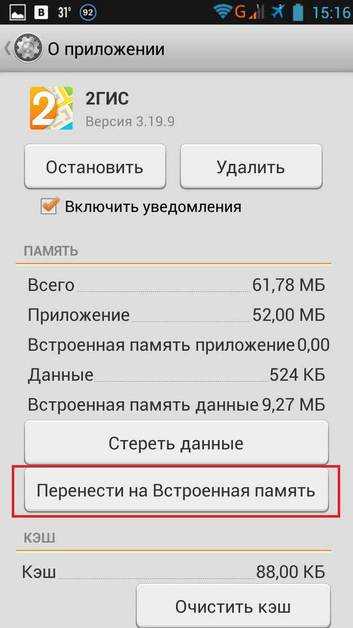
В разделе «Запущенные приложения» вы можете найти активные программы и службы. Некоторые из них можно остановить, освободив место в оперативной памяти.
Будьте осторожны, отключение некоторых важных служб может привести к неисправности устройства. Мы рекомендуем вам сначала понять, что делает каждый процесс.
Очистить папку загрузки
Когда пользователь загружает различные фильмы или документы для просмотра, они остаются в специальной папке «Загрузки».Если вы долго туда не заглядываете, ваш сотовый телефон может серьезно тормозить из-за критической нехватки памяти. Мы рекомендуем очистить этот каталог от ненужных файлов. Для этого вам нужно зайти в файловый браузер и найти папку «Загрузки» во встроенной памяти. Затем очистите его.
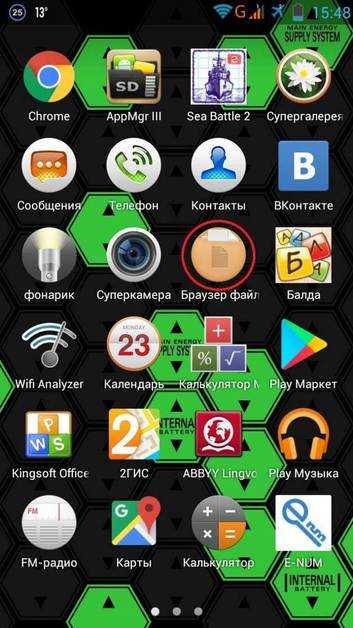
Используем сторонние приложения
Если ваш телефон тормозит даже после очистки памяти, вам следует воспользоваться специализированными программами, способными удалить весь мусор с гаджета.Почему нельзя использовать их сразу? Проблема в том, что у вас может не хватить памяти для установки сторонних приложений, поэтому первое, что вам нужно сделать, это освободить ее, используя стандартные возможности.
Популярной и простой в использовании программой для таких задач является Clean Master. Приложение распространяется в Google Play абсолютно бесплатно, а также обладает широчайшим функционалом. Что делать, если андроид тормозит? Очистите кеш с помощью Clean Master. Для этого нужно:
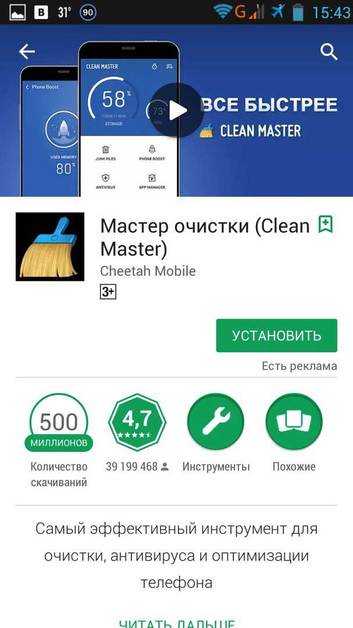
Так же в Play Market есть десятки аналогов, которые не менее эффективно справятся с очисткой Android.Чтобы уменьшить задержку в будущем, мы рекомендуем вам регулярно выполнять подобную процедуру.
Android тормозит, что делать: крайняя
ОС Android все еще тормозит и вы не знаете что делать в таком случае? Есть радикальные решения. Вы можете обновить операционную систему. В новых версиях, как правило, разработчики уже исправили множество мелких ошибок, что увеличивает производительность. Чтобы обновить программное обеспечение телефона, выполните следующие действия: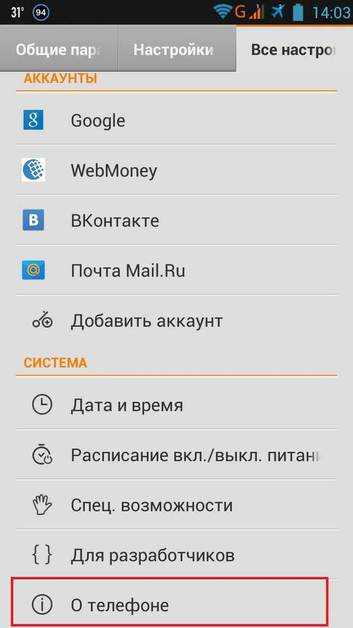
Второй вариант.Ваш телефон будет полностью стерт с пользовательских данных, таких как приложения, фото и видео, номера телефонов в памяти телефона.
.Не находит сеть в телефоне. Что делать?
Что делать, если в телефоне не найдена сеть? Затем наше устройство может показать нам отсутствие покрытия сети или подключения к сотовой сети для передачи данных. Наверное, большинство пользователей телефонов хоть раз сталкивались с такой проблемой. Понятно, что у нас может не быть сети, когда мы находимся на , где нет диапазона , и это никого не должно удивлять. Различные технические проблемы могут случиться и на стороне мобильного оператора .Я бы также рекомендовал проверить, что все хорошо настроено в отношении нашего оператора и что, например, абонентская плата оплачена.
Что делать, если мы находимся в зоне покрытия, а телефон по-прежнему не может найти сеть? Пожалуйста, ознакомьтесь со статьей, в которой я покажу вам несколько шагов, которые могут помочь восстановить сеть на вашем телефоне. Прежде чем идти дальше, пожалуйста, начните с простой и тривиальной вещи, которую вы можете сделать. Выключите телефон и снова включите его .Очень часто этого достаточно, чтобы предотвратить такую проблему. Перезагрузка телефона закрывает все запущенные приложения и освобождает память, что может исправить какую-то временную системную ошибку. Если это не помогло, ознакомьтесь с приведенными ниже способами.
См. также наш форум: В телефоне не найдена сеть. Что делать?
В телефоне нет сети. Что делать?

Вы убедились, что находитесь в месте, где есть покрытие. Вы выключили телефон и снова включили его.С вашим мобильным оператором все в порядке. Что делать дальше? Вам необходимо проверить правильность настроек сети в вашем телефоне. Возможно, их изменило одно из приложений, или вы сами сделали это по ошибке. Отсутствие сети также может быть признаком поврежденной сим-карты . Также возможно, что только сброс до заводских настроек , новое обновление ПО или обновление поможет решить проблему с сетью. Однако меньше всего веселья, когда выходит из строя само устройство , потому что это может случиться в любом случае.Один из компонентов, поддерживающих сотовую сеть, мог просто выйти из строя.
Настройки телефона
- Отключить Режим полета . Можно включить случайно и не знать об этом, а потом иметь проблемы с доступом в сеть.
- Проверьте, правильно ли у вас установлен режим сети , который поддерживается нашей SIM-картой. В настройке предпочтительного режима переключимся на автоматический . Тогда телефон не будет ограничиваться одним конкретным режимом, а будет переключаться между ними в поисках лучшего на данный момент.(2G, 3G, 4G)
- Убедитесь, что передача данных включена.
- Попробуйте найти любую сеть на устройстве. Это можно сделать в настройках сети, во вкладке операторов сети. Задаем там конкретную сеть, т.е. нашего оператора, или ищем доступные сети.
- Убедитесь, что в устройствах Sony нет специальных режимов сохранения, таких как STAMINA, которые временно приостанавливают передачу данных при выключении экрана, что в крайних случаях может вызвать общие проблемы с сетью.
- Если телефон рутирован , восстановить дефолтные настройки в приложениях модифицирующих систему и потом взять у них права root. Возможно, одно из приложений слишком сильно испортило ваши сетевые настройки. Если вы не знаете, рутирован ли ваш телефон, скорее всего, это не так. Вы можете посетить статью Питера, где он, среди прочего, объясняет, что такое root.
SIM-карта
SIM-карта может быть повреждена . Для проверки вставьте его в другой телефон.Если проблема с сетью такая же на другом телефоне, значит, его нужно заменить. Для этого нужно обратиться в торговую точку оператора, где чаще всего заменят сим-карту на новую без дополнительной оплаты. Сам также может помочь очистить карту . Если же, после вставки симки в другой телефон, с сетью все в порядке - вина лежит на вашем оборудовании. Как вариант, можно попробовать продуть место для SIM-карты в телефоне и почистить лоток, если он грязный.Даже легкая грязь может помешать правильному соприкосновению контактов, и карта может плохо читаться на телефоне. Так что давайте попробуем стереть SIM-карту, прежде чем обрекать ее на убытки.
Восстановление заводских настроек/Обновление
Если изменение настроек не помогло и вы исключили другие возможные источники проблемы, можно попытаться исправить ошибку путем обновления системы . Последнее программное обеспечение часто включает исправления ошибок и улучшенную безопасность и предназначено для обеспечения наилучшей производительности.Конечно, этот вариант доступен не всем. Вы можете сделать это, если действительно есть обновление программного обеспечения на нашем устройстве. Тогда мы не должны потерять никаких личных данных. Если наш телефон не получил никакого нового обновления, то у нас есть либо , чтобы восстановить устройство до заводских настроек , либо , чтобы снова вручную загрузить софт . Я бы рекомендовал последний вариант, но он предназначен только для опытных пользователей. Если вы не знаете, что это такое, используйте сброс настроек.Разумеется, оба пути предполагают потерю всех файлов и сброс всей конфигурации телефона и приложений на нем. Сделайте резервную копию ваших данных перед любой попыткой играть с системой.
Поврежденный телефон
Наконец, если ни один из вышеперечисленных советов нам не помог, вполне возможно, что нам придется отремонтировать телефон . Воспользовавшись гарантией (если она у нас есть) или просто в сервис. Один из компонентов телефона, отвечающий за связь и поддержку сотовой сети, мог выйти из строя.Даже устройство чтения SIM-карт могло быть повреждено. Если мы не потеряем деньги, потому что у нас еще есть гарантия на устройство, то мы однозначно потеряем возможность пользоваться своим телефоном и нам придется пользоваться подменным телефоном на время ремонта, что не совсем приятно. Вы можете вернуть телефон в ремонт, так как уже вы можете на 100% убедиться, что это не вина , оператора , сим карты или настройки/системы. Даже если телефон окажется исправным, вы оплатите диагностику, которую должны были провести специалисты сервиса.
.Как я могу проверить, есть ли в моем телефоне вирус?
Как вы думаете, ваш смартфон заразился вирусом? Вполне вероятно, что хакеры все чаще атакуют телефоны. Благодаря своему удобству эти небольшие устройства стали хранилищем данных о своих владельцах — от контактов через личные данные до банковских логинов. Вычислительная мощность телефонов равняется персональному компьютеру, поэтому мы используем их наравне с ноутбуками, а то и чаще.
Настораживает необычное поведение телефона.Тем более, что выставлена не только система Android, но и iOS. Если вы хотите узнать, как проверить, заражен ли ваш телефон, следуйте нашему руководству. Вы избавитесь от своих страхов и, при необходимости, нежелательного вредителя.
Некоторые основные признаки вируса на телефоне
Для начала, одна важная информация - вирус в вашем телефоне может не проявлять никаких симптомов, указывающих на его присутствие! Именно это и пытаются сделать хакеры — чем дольше вредоносное ПО остается незамеченным, тем дольше киберпреступник крадет ваши данные и использует ваше устройство в других преступных целях.
Однако бывают случаи, когда есть некоторые симптомы, которые вы можете недооценить, списывая их на возраст оборудования. Заедание или перегрев не всегда означает, что телефон следует заменить. Часто виновником является просто вирус или другое вредоносное ПО.
Чтобы проверить, не заражен ли ваш телефон вирусами, обратите внимание на следующие симптомы заражения:
- Медленная работа аппарата
Телефон давно не отвечает на ваши запросы? Если память вашего телефона не заполнена, это может быть связано с тем, что в фоновом режиме работает вирус.
- Запрос дополнительных разрешений
Некоторым приложениям требуется доступ к определенным функциям телефона, таким как местоположение или контакты. Однако, прежде чем нажимать «разрешить», подумайте, соответствует ли запрос приложения его работе. Когда обычная игра просит вас сделать звонок, это, вероятно, поддельное зараженное приложение, которое хочет подвергнуть вас дополнительным расходам и даже получить контроль над вашим устройством.
Вирусы обычно сильно потребляют ресурсы устройства.Телефон нагревается при нормальной работе или когда им не пользуются? Вероятно, это результат вирусной атаки.
Всплывающие окна мешают вам нормально пользоваться браузером? Часто это результат рекламного ПО — вредоносного рекламного ПО.
- Превышение лимита данных
Время от времени появляется сообщение о превышении лимита, хотя у вас до сих пор не было с этим проблем? Если вы не используете Интернет больше, чем обычно, поищите причину в фоновом вирусе.
- Увеличение счета за телефон
Хакер хочет на вас заработать - для этого он может добавить ваш номер в платные подписки и другие платные услуги. Если вы заметили внезапное и необъяснимое увеличение счета за телефон, убедитесь, что это не вредоносное ПО.
- Батарея разряжается слишком быстро
Со временем телефон разряжается быстрее. Это нормально. Однако, если вы заметили внезапное изменение скорости использования батареи, подумайте, есть ли у вас вирус.Вредоносные программы обычно не оптимизированы для экономии энергии, поэтому они разряжают батарею быстрее, чем обычные приложения.
Блокировка, закрытие или самопроизвольное открытие приложения мешает вам нормально пользоваться телефоном? Скорее всего вы подхватили вирус.
Хотите легко проверить, есть ли в вашем телефоне вирус? Установите соответствующую антивирусную программу. Современные антивирусы реального времени избавятся от вредителя до того, как он успеет осложнить вам жизнь любыми признаками своего присутствия.
Ложные запросы
Это одно из самых коварных действий вирусов, поэтому на него стоит обратить внимание. При запуске приложения иногда запрашивают дополнительный функционал. Если вы все одобряете, не задумываясь, пора менять свои привычки.
Чтение именно того, что запрашивает приложение. Доступ к контактам, местоположению, файлам, камере, микрофону и, может быть, даже права администратора? Когда скользящий запрос никоим образом не соответствует приложению — он используется для чего-то другого — это признак того, что на вашем телефоне запущена поддельная вредоносная программа.
Поддельные запросы — это не только симптом вредоносного ПО, но и реальная угроза. Когда шпионское ПО получает доступ к вашей камере и микрофону, высок риск шантажа фото или видео, а также обычного вуайеризма. Хакеры продают вуайеристам доступ к камерам на черном рынке — проблема особенно для молодых женщин.
Разрешение приложению совершать звонки или отправлять SMS-сообщения может привести к большим счетам за телефон.Хакер будет использовать ваш контактный номер с премиальными номерами, что приведет к взиманию платы намного выше, чем обычно.
Когда вы непреднамеренно разрешаете вирусному приложению доступ к административным привилегиям, ожидайте полного захвата вашего устройства киберпреступником. Есть большая вероятность, что вы потеряете к нему доступ полностью. Телефон также может стать частью ботнета, то есть группы устройств, зараженных вредоносной программой, позволяющей хакеру удаленно управлять ими.
Основное действие в такой ситуации — полное удаление подозрительного приложения. Также помните о регулярных обновлениях — они удалят системные уязвимости, являющиеся воротами для вирусов. Чтобы не переживать за каждый клик, приобретите антивирус, который также защитит вас от собственной невнимательности.
Как проверить телефон на наличие вирусов?
Все указывает на то, что ваш смартфон подхватил вредителя? Чтобы проверить наличие вируса и удалить его, используйте один из следующих методов:
Продвинутые пользователи наверняка справятся с этой опцией.Если вы хотите избавиться от нежелательного вредителя самостоятельно, запустите телефон в безопасном режиме. Такой маневр не позволит работать всем сторонним приложениям, включая вирусы. В безопасном режиме перейдите в «Настройки»> «Приложения»> «Загрузки» . Затем удалите все программы, которые вы подозреваете.
- Восстановление заводских настроек
Когда телефон совсем испортился, самым эффективным действием оказывается сброс до заводских настроек.Однако относитесь к ним как к крайней мере. Помните, что в результате этого действия вы потеряете все данные и программы, которые вам придется переустанавливать. Перед выполнением сброса к заводским настройкам не забудьте скопировать все важные файлы, которые вы не сможете восстановить, например фотографии и видео, если только вы не выполняете регулярное резервное копирование, например, в облаке.
Вирусам нужен черный ход, чтобы проникнуть на ваше устройство. Эти калитки являются уязвимостями системы.Чтобы минимизировать риск подхватить вирус, позаботьтесь об обновлениях, которые удаляют возможные уязвимости и тем самым защищают ваш телефон. После устранения уязвимости вирус, использующий уязвимость, исчезнет.
В то время, когда телефоны использовались только для звонков и отправки СМС, антивирус для них был не особо важен. Однако современные смартфоны — это миниатюрные компьютеры. Поэтому им нужна такая же безопасность, как и их более крупным коллегам.
Чтобы проверить, нет ли в вашем телефоне вируса, просто используйте антивирусную программу, предназначенную для мобильных устройств.Будьте осторожны с бесплатными приложениями — они не так эффективны, как их платные аналоги. У них гораздо меньше функций, поэтому они не дадут вам полной защиты.
Также обратите внимание на источник, из которого вы скачиваете программу. В случае с Google Play Store вы можете быть спокойны. Однако для неавторизованных магазинов приложений вы можете загрузить вирус, замаскированный под полезное приложение, вместо бесплатного антивируса.
Выбрав платную антивирусную программу, вы не только защитите себя от всех видов интернет-угроз, но и откроете себе доступ ко многим другим полезным функциям.Модуль защиты от кражи, резервное копирование, фильтрация вызовов и смс-сообщения или родительский контроль — это опции, которые вы обычно получаете в комплекте с хорошими программами компании.
Какой антивирус следует использовать? Выбирайте предложения известных и проверенных брендов, обеспечивающие полную защиту и не замедляющие работу телефона. Kaspersky, Norton, Bitdefender, Panda и ESET отлично подходят для Android-смартфонов. Если вы используете iPhone, используйте Norton, Bitdefender или Kaspersky — они также адаптированы для мобильных устройств с iOS.
Киберпреступники используют несколько маршрутов, чтобы добраться до вашего телефона. Вирусы, черви, трояны, программы-шпионы, программы-вымогатели... Под этими названиями скрываются вредители, из-за которых вы можете потерять свои данные и даже доступ к своему устройству. От них стоит защищаться еще до того, как они ударят по телефону.
Спокойствие и свободное пользование смартфоном обеспечит правильно подобранный антивирус. Тем не менее, стоит помнить о самых распространенных путях, по которым вредоносные программы попадают на телефоны. Будьте осторожны при установке приложений, проверке электронной почты, переходе по ссылкам и вложениям, присланным друзьями, а также всплывающей рекламе.Сочетание аппаратной безопасности со здравым смыслом — лучший способ защитить себя от вирусов.
.